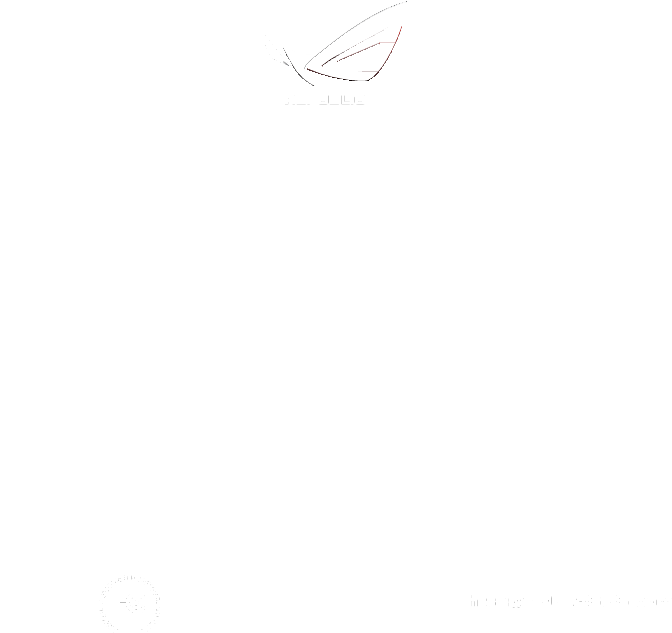(L701(Dock)) UserMan

充電座接收器
Docking
Model:L701
ASUS
quick start guide
快速使用手冊
快速用戶手冊
Guia de Início Rápido
stručná příručka
beknopte handleiding
pikaopas
guide de démarrage rapide
Schnellstartanleitung
Gyors üzembehelyezési útmutató
Guida rapida
hurtigstartguide
skrócona instrukcja obsługi
ghid de pornire rapidă
quick start guide
guía de inicio rápido
snabbstartguide
посібник із швидкого початку
роботи
クイックスタートガイド
빠른 시작 설명서
hızlı başlatma kılavuzu

Contents
English ........................................................................ 6
繁體中文 .................................................................... 8
簡體中文 .................................................................... 10
Português do Brasil..................................................... 12
Čeština ........................................................................ 14
Nederlands ................................................................. 16
Suomi .......................................................................... 18
Français....................................................................... 20
Deutsch ....................................................................... 22
Magyar........................................................................ 24
Italiano ........................................................................ 26
Norsk .......................................................................... 28
Polski .......................................................................... 30
Română ...................................................................... 32
Русский ...................................................................... 34
Español ....................................................................... 36
Svenska ....................................................................... 38
Українська ................................................................. 40
.....................................................................................................42
日本語 ........................................................................ 44
한국어 ........................................................................ 46
Türkçe ......................................................................... 48
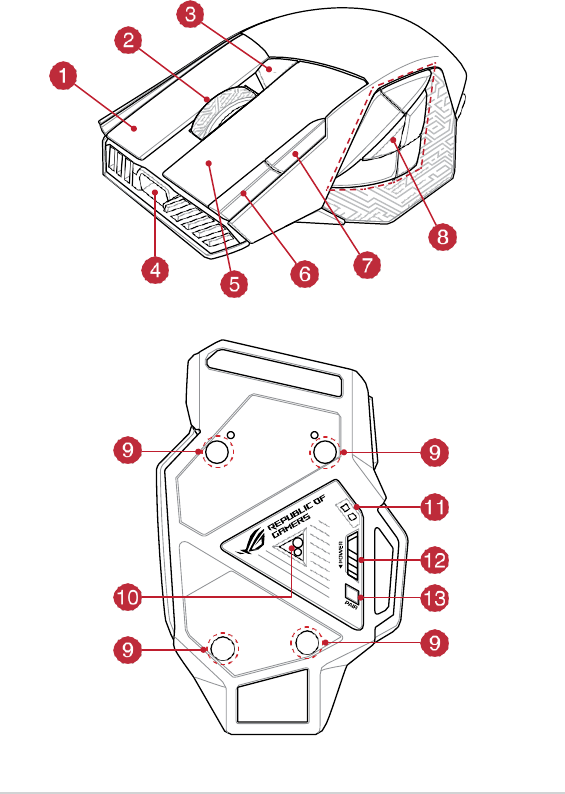
Quick Start Guide
4
evice features(
裝置介紹
)
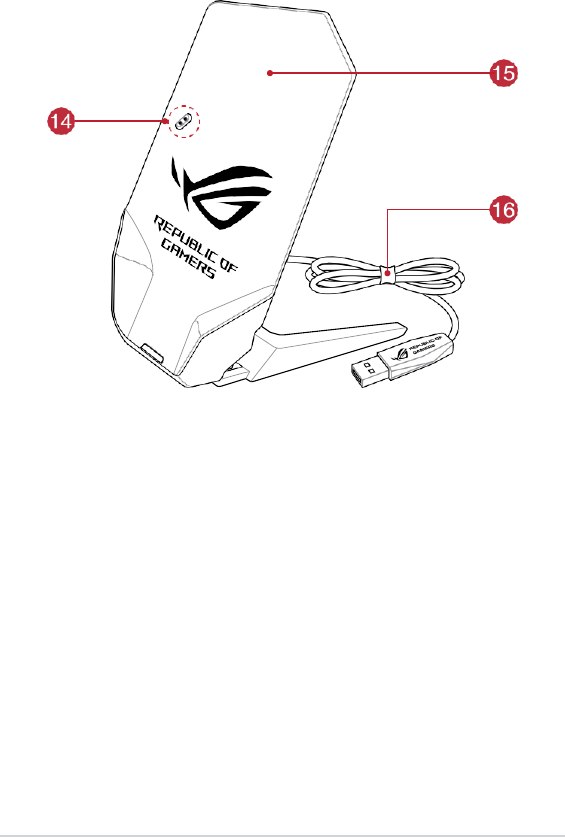
ROG Spatha Gaming Mouse
5
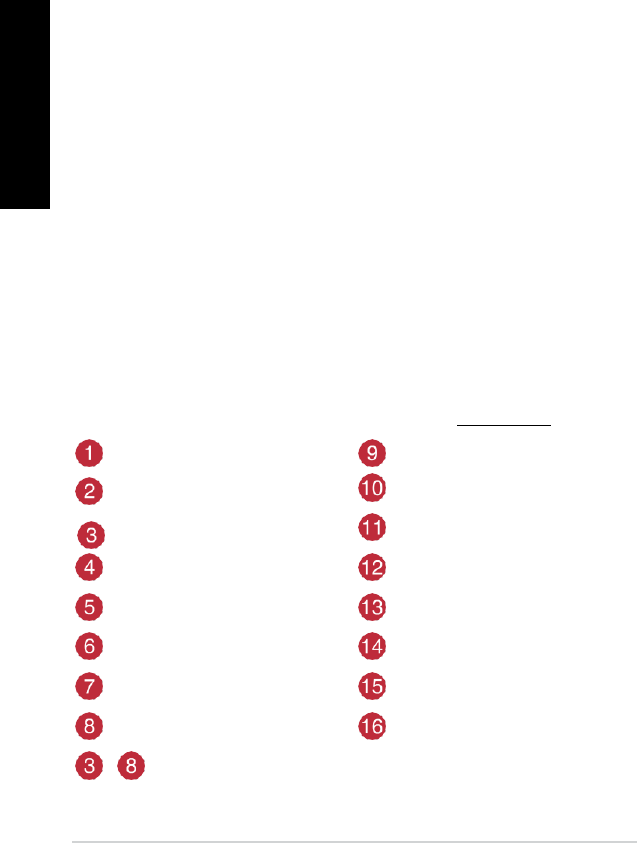
Quick Start Guide
6
Package contents
•
1 x ROG Spatha Gaming Mouse
•
1 x 2-meter USB cable
•
1 x 1-meter USB cable
•
2 x Japan-made Omron mouse switches
•
1 x Wireless receiver/charging dock
•
1 x Travel case
•
1 x User documentation
•
2 x ROG logo stickers
System requirements
•
Windows® 10/Windows® 8.1/Windows® 8/Windows® 7
•
100 MB of hard disk space (for optional software installation)
•
Internet connection (for downloading optional software)
•
USB port
Customizing with ROG Armoury
For more programmable buttons, performance settings, lighting effects, surface calibration,
and profile settings, download and install the ROG Armoury from www.asus.com.
Right button
Screw hole
Scroll wheel
Laser sensor
DPI button
Mouse charging connectors
Micro USB 2.0 connector
Power switch
Left button
Pair button
Forward button
Dock charging connectors
Backward button
Wireless receiver/charging dock
Programmable thumb buttons
Micro USB cable
+
Change profiles (download ROG Armoury to customize profiles)
English
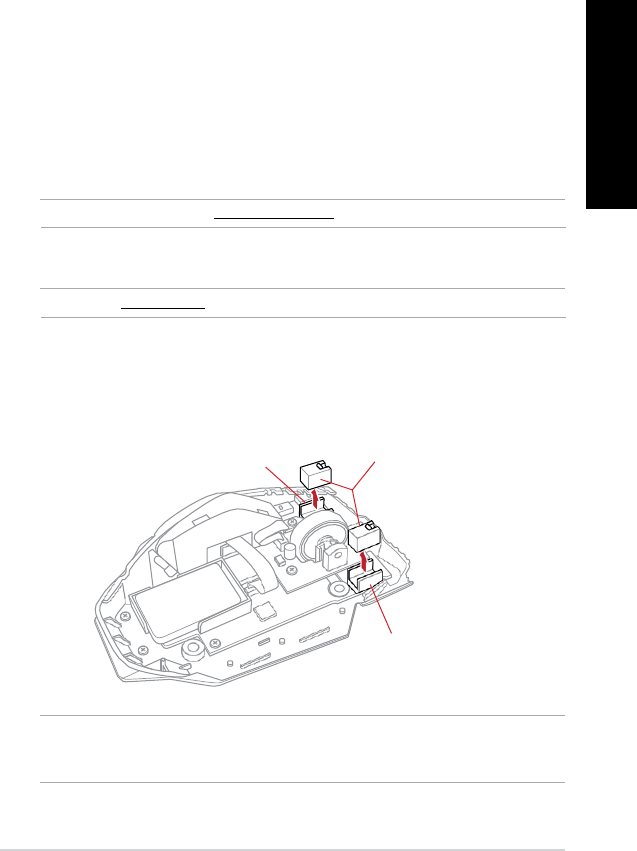
ROG Spatha Gaming Mouse
7
Switch
Getting started
To set up your ROG Spatha Gaming Mouse as a wired mouse:
1.
Connect the micro USB cable to your ROG Spatha Gaming Mouse.
2.
Connect the USB cable to your computer’s USB port.
To set up your ROG Spatha Gaming Mouse as a wireless mouse:
1.
Connect the micro USB cable to your wireless receiver/charging dock.
2.
Connect the USB cable to your computer’s USB port.
NOTE:
Download the driver from http://www.asus.com then install it in your computer.
Replacing the switches
NOTE:
Refer to www.asus.com for the list of compatible switches.
If you want to replace the switches, follow the steps below:
1.
Remove the four (4) screws and set it aside.
2.
Remove the top cover.
3.
Replace the switches.
Switch socket
Mouse switches
socket
IMPORTANT!
•
Ensure to install the switch into the switch socket with its button facing the front of the mouse.
•
Ensure that the switches are seated properly in the switch sockets.
4.
Place the top cover and secure it with the four (4) screws.
English
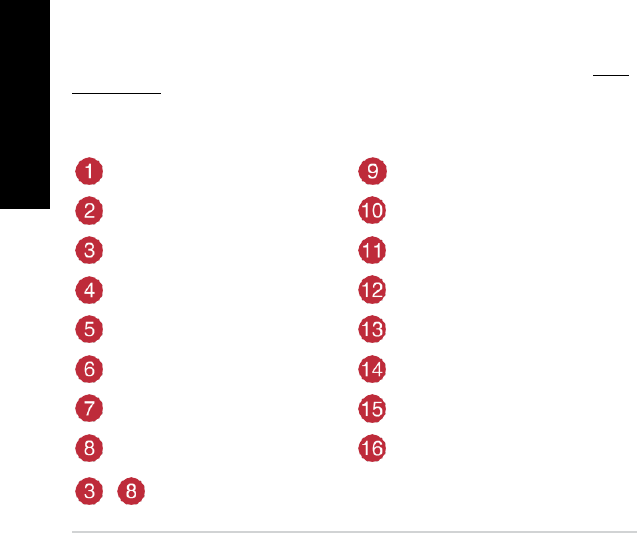
包裝內容物
•
1 x ROG Spatha 遊戲滑鼠
• 1 x 2 公尺 USB 連接線
• 1 x 1 公尺 USB 連接線
• 2 x 日本製 Omron 滑鼠微動開關
• 1 x 無線接收器 / 充電底座
• 1 x 旅行用收納盒
• 1 x 使用手冊
• 2 x ROG 標籤貼紙
系統需求
•
Windows
®
10/Windows
®
8.1/Windows
®
8/Windows
®
7
• 100 MB 硬碟空間(用來安裝選配軟體)
• 網路連線(用來下載選配軟體)
•
USB 連接埠
使用 ROG Armoury 軟體客製化您的滑鼠
關於按鍵編輯、效能設定、背光、表面校準、設定檔等更多功能,請造訪華碩官網 http://
www.asus.com 下載並安裝 ROG Armoury 軟體。
裝置介紹
右鍵
螺絲孔
滾輪
光學感測器
DPI 按鈕
滑鼠充電連接埠
Micro USB 2.0 連接埠
電源開關
左鍵
配對按鈕
向前按鈕
底座充電連接埠
向後按鈕
無線接收器 / 充電底座
可編輯的大拇指按鍵
Micro USB 連接線
+
變更設定檔(下載 ROG Armoury 軟體客製化您的設定檔 )
8 快速使用手冊
繁體中文
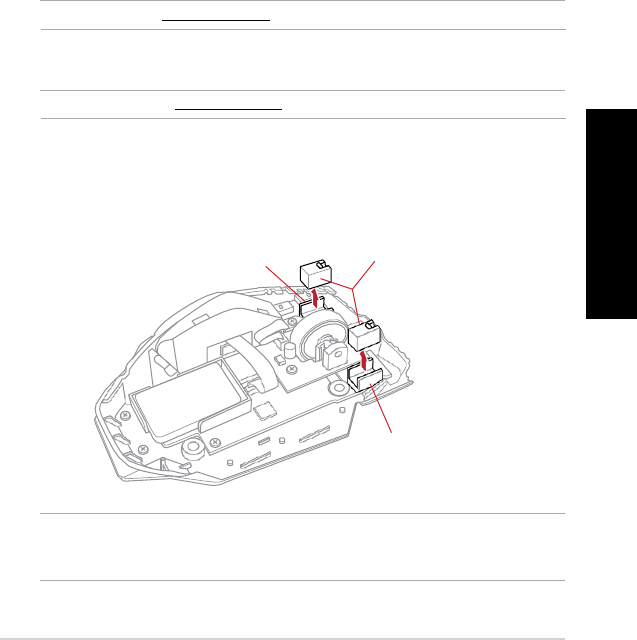
開始使用
請依照以下步驟設定 ROG Spatha 遊戲滑鼠為有線滑鼠:
1.
將 micro USB 連接線連接至 ROG Spatha 遊戲滑鼠。
2. 將 USB 連接線連接至電腦的 USB 連接埠。
請依照以下步驟設定 ROG Spatha 遊戲滑鼠為無線滑鼠:
1. 將 micro USB 連接線連接至無線接收器 / 充電底座。
2. 將 USB 連接線連接至電腦的 USB 連接埠。
注意:請至華碩官網 http://www.asus.com 下載驅動程式並安裝至您的電腦。
更換滑鼠微動開關
注意:請參考華碩官網 http://www.asus.com 提供的相容微動開關列表。
若有更換滑鼠微動開關的需求,請依照以下步驟執行:
1. 移除四個螺絲並放置於一邊。
2. 移除滑鼠上蓋。
3. 更換微動開關。
重要!
• 安裝微動開關至插槽時,請確認微動開關的按鈕朝滑鼠的前端方向。
• 請確認微動開關已經完全地固定在微動開關插槽。
4. 裝回上蓋,然後以步驟 1 移除的螺絲鎖住固定。
ROG Spatha 遊戲滑鼠 9
微動開關插槽
滑鼠微動開關
微動開關插槽
繁體中文
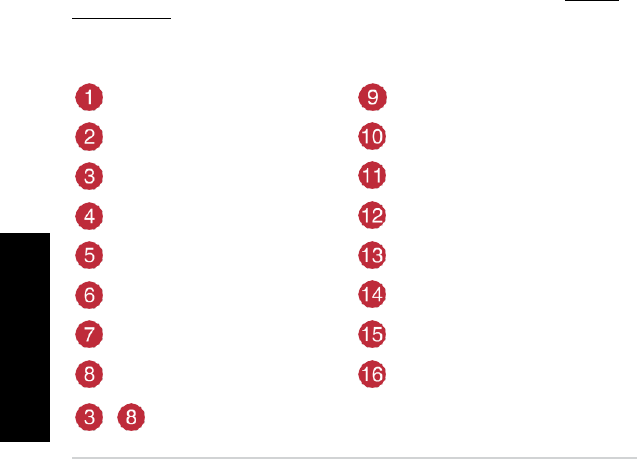
包裝內容物
•
1 x ROG Spatha 游戲鼠標
•
1 x 2 公尺
USB
連接線
•
1 x 1 公尺
USB
連接線
•
2 x 日本製 Omron 鼠標微動開關
•
1 x 無線接收器 / 充電底座
•
1 x 旅行用收納盒
•
1 x 用戶手冊
•
2 x
ROG
標籤貼紙
系統需求
•
Windows® 10/Windows® 8.1/Windows® 8/Windows® 7
• 100 MB 硬盤空間(用來安裝選配軟件)
• 網路連線(用來下載選配軟件)
•
USB 接口
使用 ROG Armoury 軟件定製您的鼠標
關於按鍵編輯、性能設置、背光、表面校準、設置檔等更多功能,請訪問華碩官網 http://
www.asus.com 下載並安裝 ROG Armoury 軟件。
設備介紹
右鍵
螺絲孔
滾輪
光學感應器
DPI 按鈕
鼠標充電接口
Micro USB 2.0 連接埠
電源開關
左鍵
配對按鈕
向前按鈕
底座充電接口
向後按鈕
無線接收器 / 充電底座
可編輯的大拇指按鍵
Micro USB 連接線
+
更改設置檔(下載 ROG Armoury 軟件定製您的設置檔 )
10 快速用戶手冊
簡體中文
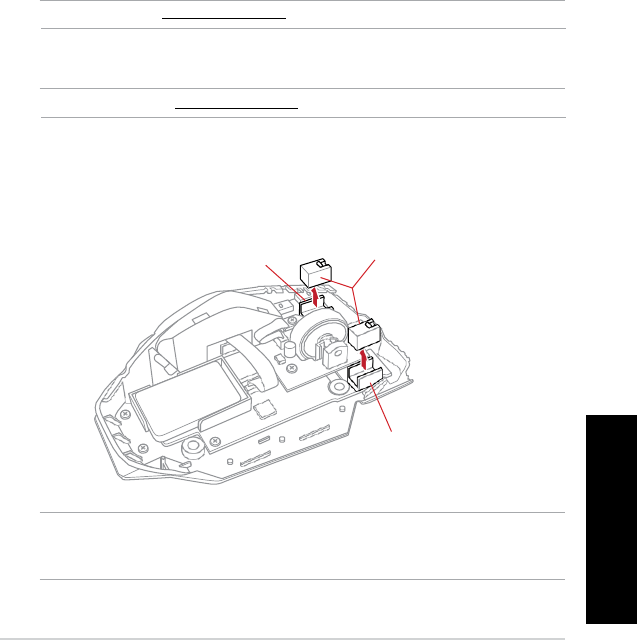
開始使用
請依照以下步驟設置 ROG Spatha 游戲鼠標為有線鼠標:
1.
將 micro USB 連接線連接至 ROG Spatha 游戲鼠標。
2. 將 USB 連接線連接至電腦的 USB 接口。
請依照以下步驟設置 ROG Spatha 游戲鼠標為無線鼠標:
1. 將 micro USB 連接線連接至無線接收器 / 充電底座。
2. 將 USB 連接線連接至電腦的 USB 接口。
注意:請至華碩官網 http://www.asus.com 下載驅動程序並安裝至您的電腦。
更換鼠標微動開關
注意:請參考華碩官網 http://www.asus.com 提供的兼容微動開關列表。
若有更換微動開關的需求,請依照以下步驟執行:
1. 移除四個螺絲並放置於一邊。
2. 移除鼠標上蓋。
3. 更換微動開關。
重要!
• 安裝微動開關至插槽時,請確認微動開關的按鈕朝滑鼠的前端方向。
• 請確認微動開關已經完全地固定在微動開關插槽。
4. 裝回上蓋,然後以步驟 1 移除的螺絲鎖住固定。
ROG Spatha 游戲鼠標
11
微動開關插槽
鼠標微動開關
微動開關插槽
檢體中文
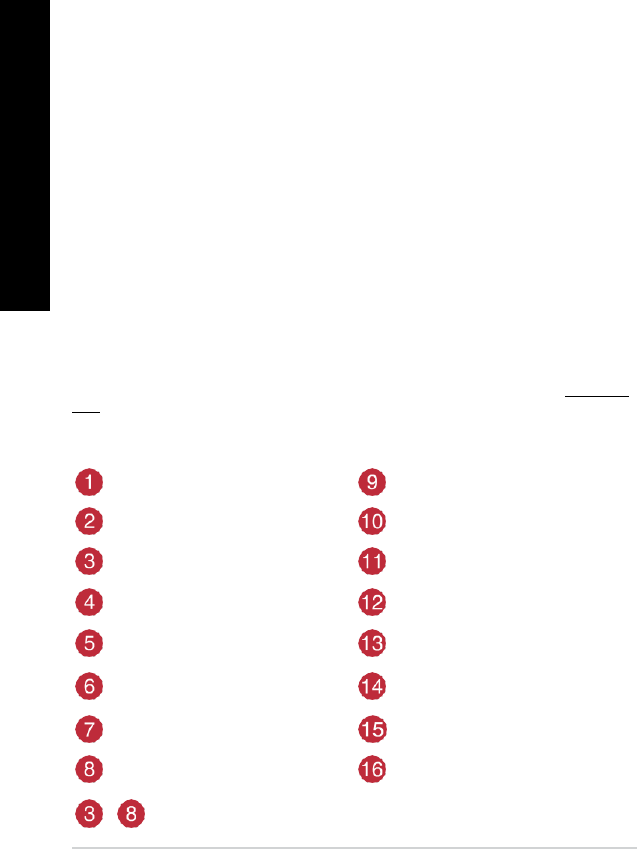
Conteúdo da embalagem
•
1 x Mouse para Jogo ROG Spatha
•
1 x cabo USB de 2 metros
•
1 x cabo USB de 1 metros
•
2 x interruptores do mouse Omron feitos no Japão
•
1 x receptor sem fio/encaixe de carregamento
•
1 x bolsa de transporte
•
1 x documentação do usuário
•
2 x adesivos do logotipo ROG
Requisitos do sistema
•
Windows® 10/Windows® 8.1/Windows® 8/Windows® 7
•
100 MB de espaço livre no disco rígido (para instalação do software opcional)
•
Conexão com a Internet (para baixar o software opcional)
•
Porta USB
Personalização com ROG Armoury
Para mais botões programáveis, configurações de desempenho, efeitos de iluminação,
calibração de superfície e configurações de perfil, baixe e instale o ROG Armoury de www.asus.
com.
Recursos do Dispositivo
Botão direito
Orifício de parafuso
Roda de rolagem
Sensor a laser
Botão DPI
Conectores de carregamento do mouse
Conector micro USB 2.0
Interruptor de energia
Botão esquerdo
Botão par
Botão avançar
Conectores de carregamento de encaixe
Botão retroceder
R ec eptor sem f io/en caixe de
carregamento
Botões de polegar programáveis
Cabo micro USB
+
Mudar perfil (baixe ROG Armoury para personalizar perfis)
12 Guia de Início Rápido
P
or
tuguês
do
Br
asil
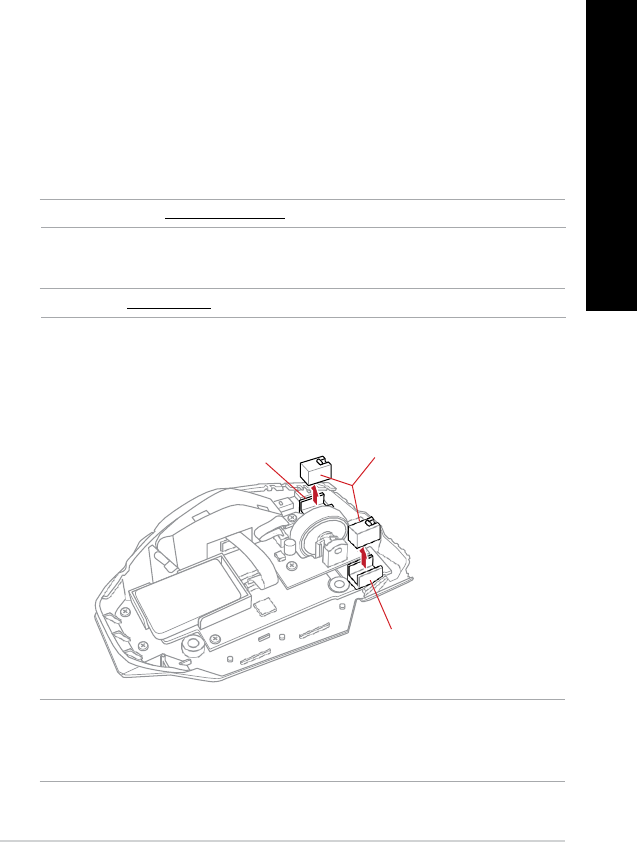
Início de funcionamento
Para configurar seu Mouse para Jogo ROG Spatha como um mouse com fio:
1.
Conecte o cabo USB do micro no Mouse para Jogo ROG Spatha.
2.
Conecte o cabo USB à porta USB do computador.
Para configurar o Mouse para Jogo ROG Spatha como um mouse sem fio:
1.
Conecte o micro cabo USB ao receptor sem fio/encaixe de carregamento.
2.
Conecte o cabo USB à porta USB do computador.
NOTA:
Baixe o driver de http://www.asus.com e, em seguida, instale-o em seu computador.
Substituindo os interruptores
NOTA:
Consulte www.asus.com para a lista de compatibilidade.
Se você deseja substituir os interruptores, siga as etapas abaixo:
1.
Remova os quatro (4) parafusos e coloque-os de lado.
2.
Remova a tampa superior.
3.
Substitua os interruptores.
Tomada do interruptor
Interruptores do mouse
Tomada do interruptor
IMPORTANTE!
•
Certifique-se de instalar o interruptor na tomada do interruptor com seu botão para frente do
mouse.
•
Certifique-se de que os interruptores estão posicionados corretamente na tomadas.
4.
Coloque a tampa superior e prenda-a com os 4 (quatro) os parafusos.
Mouse para Jogo ROG Spatha 13
P
or
tuguês
do
Br
asil
.
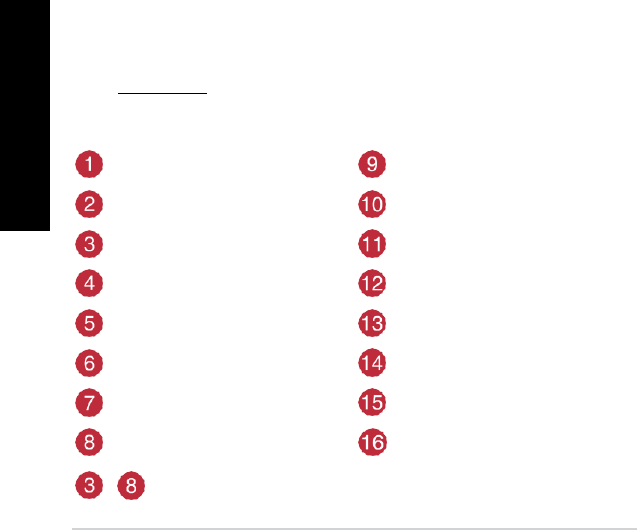
Obsah krabice
•
1 x herní myš ROG Spatha
•
1 x kabel USB 2 m
•
1 x kabel USB 1 m
•
2 x spínače myši Omron vyrobené v Japonsku
•
1 x bezdrátový přijímač/nabíjecí dok
•
1 x cestovní pouzdro
•
1 x návod k použití
•
2 x nálepky s logem ROG
Požadavky na systém
•
Windows® 10/Windows® 8.1/Windows® 8/Windows® 7
•
100 MB místa na pevném disku (pro instalaci volitelného softwaru)
•
Připojení k Internetu (pro stažení volitelného softwaru)
•
Port USB
Přizpůsobení se softwarem ROG Armoury
Chcete-li získat další programovatelná tlačítka, provádět nastavení výkonu, používat světelné
efekty, kalibrovat povrch a nastavovat profily, stáhněte si a nainstalujte software ROG Armoury
z webu www.asus.com.
Vlastnosti zařízení
Pravé tlačítko
Otvor pro šroubek
Rolovací kolečko
Laserový snímač
Tlačítko DPI
Konektory pro nabíjení myši
Konektor Micro USB 2.0
Vypínač
Levé tlačítko
Párovací tlačítko
Tlačítko dopředu
Konektory nabíjení v doku
Tlačítko dozadu
Bezdrátový přijímač/nabíjecí dok
Programovatelná palcová tlačítka
Kabel Micro USB
+
Změny profilů (pro přizpůsobování profilů si stáhněte software ROG Armoury)
14
Č
eština
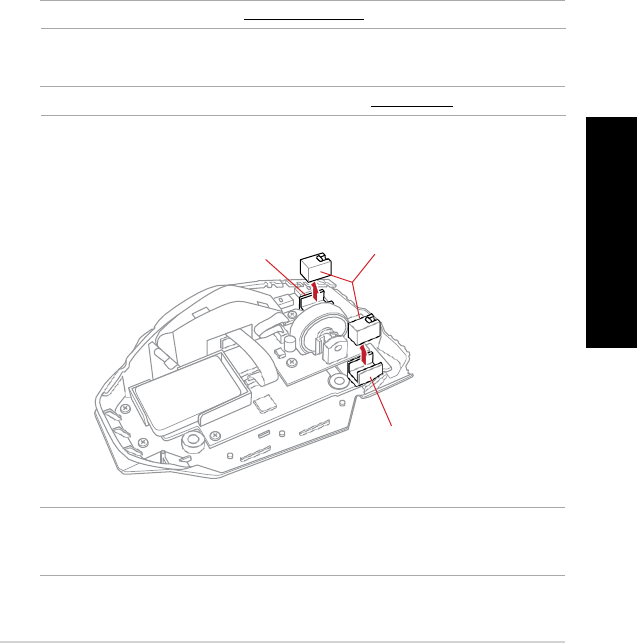
Pozice
Začínáme
Pokyny pro nastavení herní myši ROG Spatha jako kabelové:
1.
Připojte kabel Micro USB k herní myši ROG Spatha.
2.
Připojte kabel USB k portu USB počítače.
Pokyny pro nastavení herní myši ROG Spatha jako bezdrátové:
1.
Připojte kabel Micro USB k bezdrátovému přijímači/nabíjecímu doku.
2.
Připojte kabel USB k portu USB počítače.
POZNÁMKA:
Stáhněte ovladač z webu http://www.asus.com a potom jej nainstalujte do počítače.
Výměna spínačů
POZNÁMKA:
Seznam kompatibilních spínačů najdete na webu www.asus.com.
Při výměně spínačů postupujte podle následujících kroků:
1.
Odmontujte čtyři (4) šroubky a uložte stranou.
2.
Sejměte horní kryt.
3.
Vyměňte spínače.
Pozice spínače
Spínače myši
spínače
DŮLEŽITÉ!
•
Spínač je třeba nainstalovat do pozice tak, aby jeho tlačítko směřovalo k přední straně myši.
•
Spínače musí být řádně usazené v pozicích.
4.
Nasaďte horní kryt a zajistěte jej čtyřmi (4) šroubky.
ROG Spatha 15
Č
eština
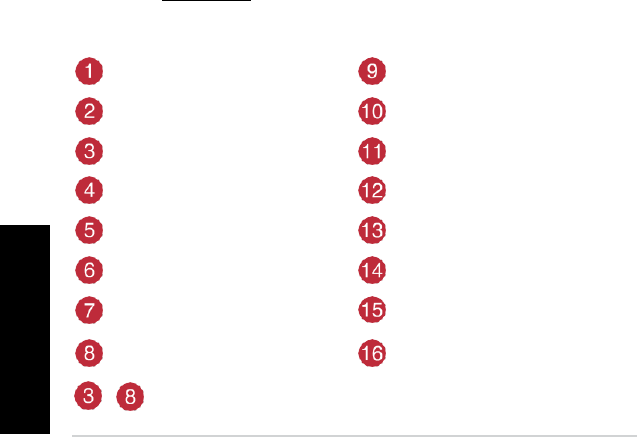
Inhoud verpakking
•
1 x ROG Spatha-spelmuis
•
1 x USB-kabel van 2 meter
•
1 x USB-kabel van 1 meter
•
2 x Omron-muisschakelaars gemaakt in Japan
•
1 x Draadloze ontvanger/laaddock
•
1 x Reishoes
•
1 x Gebruikersdocumentatie
•
2 x ROG-logostickers
Systeemvereisten
•
Windows® 10/Windows® 8.1/Windows® 8/Windows® 7
•
100 MB ruimte op de harde schijf (voor optionele software-installatie)
•
Internetverbinding (voor downloaden van optionele software)
•
USB-poort
Aanpassen met ROG Armoury
Voor programmeerbare knoppen, prestatie-instellingen, verlichtingseffecten,
oppervlaktekalibratie en profielinstellingen moet u de ROG Armoury downloaden en
installeren van www.asus.com.
Apparaatfuncties
Knop Rechts
Schroefgat
Scrollwiel
Laserknop
DPI-knop
Laadconnectors muis
Micro USB 2.0-connector
Voedingsschakelaar
Knop Links
Knop Koppelen
Knop Vooruit
Laadconnectors dock
Knop Achteruit
Draadloze ontvanger/laaddock
Programmeerbare duimknoppen
Micro-USB-kabel
+
Profielen wijzigen (ROG Armoury downloaden om profielen aan te passen)
16 Beknopte handleiding
Neder
lands
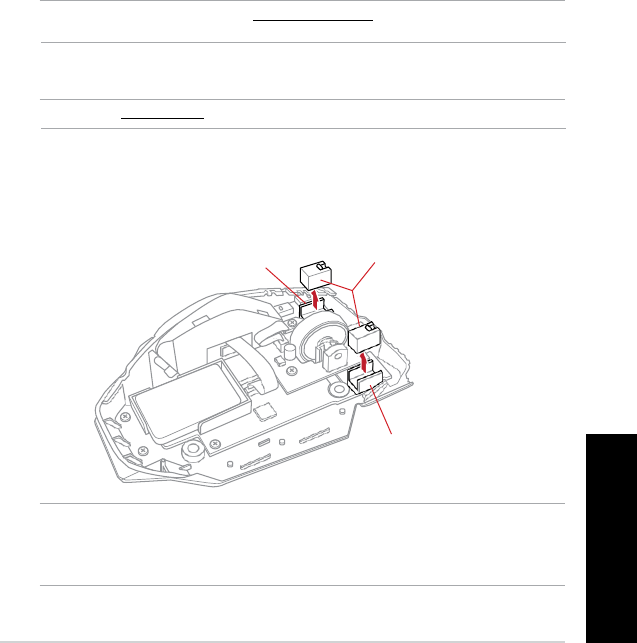
Aan de slag
Uw ROG Spatha-spelmuis configureren als bedrade muis:
1.
Sluit de micro-USB-kabel aan op uw ROG Spatha-spelmuis.
2.
Sluit de USB-kabel aan op de USB-poort van uw computer.
Uw ROG Spatha-spelmuis configureren als draadloze muis:
1.
Sluit de micro-USB-kabel aan op uw draadloze ontvanger/laaddock.
2.
Sluit de USB-kabel aan op de USB-poort van uw computer.
NB:
Download het stuurprogramma van http://www.asus.com en installeer het vervolgens op uw
computer.
De schakelaars vervangen
NB:
Raadpleeg www.asus.com voor een lijst met compatibele schakelaars.
Als u de schakelaars wilt vervangen, volgt u de onderstaande stappen:
1.
Verwijder de vier (4) schroeven en leg ze aan de kant.
2.
Verwijder de bovenkap.
3.
Vervang de schakelaars.
Schakelaarcontact
Muisschakelaars
Schakelaarcontact
BELANGRIJK!
•
Zorg ervoor dat u de schakelaar installeert in het schakelaarcontact met de knop gericht naar de
voorkant van de muis.
•
Zorg ervoor dat de schakelaars juist zijn geplaatst in de schakelaarcontacten.
4.
Plaats de bovenkap en zet het vast met de vier (4) schroeven.
ROG Spatha-spelmuis 17
Neder
lands
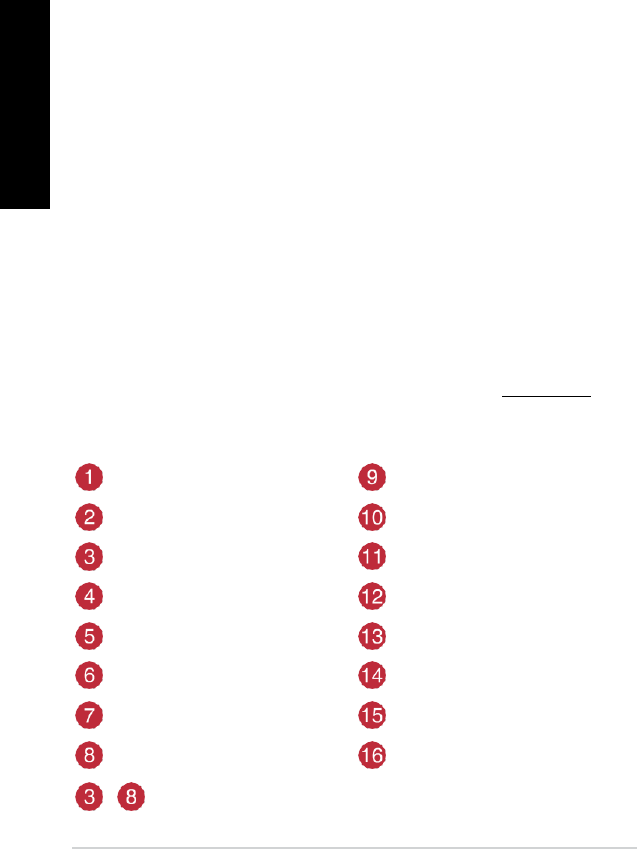
Pakkauksen sisältö
•
1 x ROG Spatha -pelihiiri
•
1 x 2-metrinen USB-kaapeli
•
1 x 1-metrinen USB-kaapeli
•
2 x Japanissa tehtyä Omron-hiirikytkintä
•
1 x Langaton vastaanotin/lataustelakka
•
1 x Matkakotelo
•
1 x Käyttöopas
•
2 x ROG-logotarraa
Järjestelmävaatimukset
•
Windows® 10/Windows® 8.1/Windows® 8/Windows® 7
•
100 Mt kiintolevytilaa (valinnaista ohjelmistoasennusta varten)
•
Internet-yhteys (valinnaisen ohjelmiston lataamista varten)
•
USB-portti
Mukauttaminen ROG Armoury -ohjelmistolla
Jos haluat käyttää ohjelmoitavia painikkeita, suorituskykyasetuksia, valotehosteita, pinnan
kalibrointia ja profiiliasetuksia, lataa ja asenna ROG Armoury osoitteesta www.asus.com.
Laitteen ominaisuudet
Oikea painike
Ruuvinreikä
Vieritysrulla
Laseranturi
DPI-painike
Hiiren latausliittimet
Mikro-USB 2.0 -liitäntä
Virtakytkin
Vasen painike
Yhteyspainike
Eteenpäin-painike
Telakkalatausliittimet
Taaksepäin-painike
Langaton vastaanotin/lataustelakka
Ohjelmoitavat peukalopainikkeet
Mikro-USB-kaapeli
+
Muuta profiileita (lataa ROG Armoury profiilien mukauttamista varten)
18 Pikaopas
Suomi
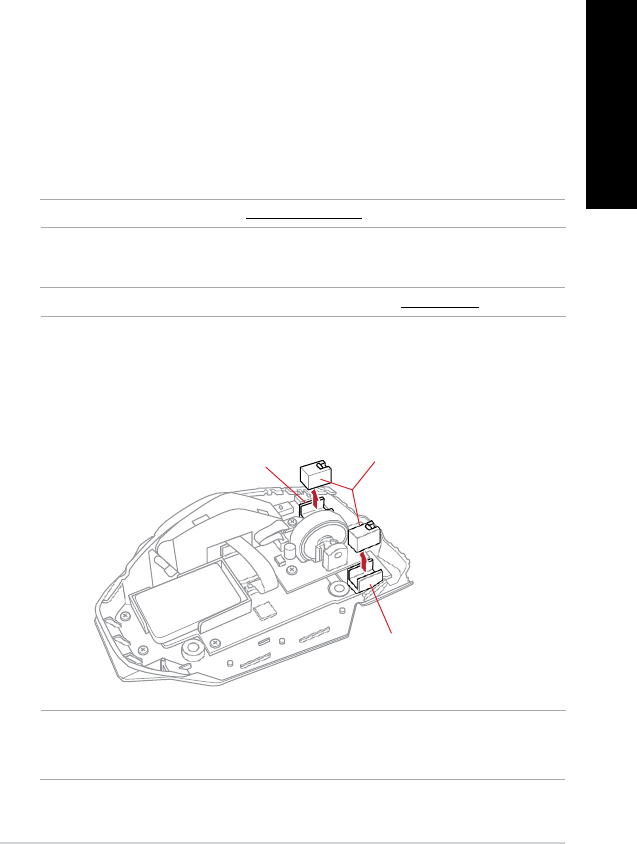
Kytkinpaikka
Näin pääset alkuun
ROG Spatha -pelihiiren käyttöönotto langallisena hiirenä:
1.
Kytke mikro-USB-kaapeli ROG Spatha -pelihiireen.
2.
Kytke USB-kaapeli tietokoneen USB-porttiin.
ROG Spatha -pelihiiren käyttöönotto langattomana hiirenä:
1.
Yhdistä mikro-USB-kaapeli langattomaan vastaanottimeen/lataustelakkaan.
2.
Kytke USB-kaapeli tietokoneen USB-porttiin.
HUOMAUTUS:
Lataa ohjain osoitteesta http://www.asus.com ja asenna se sitten tietokoneeseen.
Kytkimien vaihtaminen
HUOMAUTUS:
Katso luettelo yhteensopivista kytkimistä osoitteesta www.asus.com.
Jos haluat vaihtaa kytkimet, noudata seuraavia ohjeita:
1.
Poista neljä (4) ruuvia ja aseta ne sivuun.
2.
Irrota kotelon yläosa.
3.
Vaihda kytkimet.
Kytkinpaikka
Hiiren kytkimet
TÄRKEÄÄ!
•
Varmista, että kytkimet asennetaan kytkinpaikkaan niin, että painike on hiiren etuosaa kohti.
•
Varmista, että kytkimet ovat oikein paikallaan kytkinpaikoissa.
4.
Aseta kotelon yläosa paikalleen ja kiinnitä se neljällä (4) ruuvilla.
ROG Spath -pelihiiri 19
Suomi
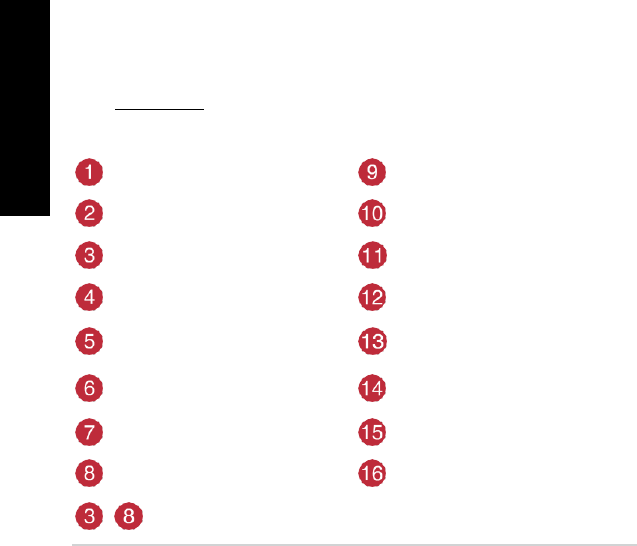
Contenu de l'emballage
•
1 x Souris Gaming ROG Spatha
•
1 x Câble USB de 2 mètres
•
1 x Câble USB de 1 mètre
•
2 x Contacteurs de souris Omron fabriqués au Japon
•
1 x Récepteur sans fil/station de recharge
•
1 x Housse de voyage
•
1 x Documentation utilisateur
•
2 x Autocollants logo ROG
Configuration système requise
•
Windows® 10/Windows® 8.1/Windows® 8/Windows® 7
•
100 Mo d'espace disque dur (pour l'installation du logiciel optionnel)
•
Connexion Internet (pour télécharger le logiciel optionnel)
•
Port USB
Personnalisation avec ROG Armoury
Pour davantage de touches programmables, de paramètres de performance, d'effets lumineux,
d'étalonnage de surface, et de paramètres de profil, téléchargez et installez ROG Armoury
depuis www.asus.com.
Caractéristiques de l'appareil
Bouton droit
Trou de vis
Molette de défilement
Capteur laser
Bouton DPI
Connecteurs de recharge souris
Connecteur Micro USB 2.0
Interrupteur d'alimentation
Bouton gauche
Bouton d'appairage
Bouton d'avance
Connecteurs de recharge sur station
d'accueil
Bouton de retour
Récepteur sans fil/station de recharge
Boutons de pouce programmables
Câble Micro USB
+
Modifiez les profils (téléchargez ROG Armoury pour personnaliser les profils)
20 Guide de démarrage rapide
F
r
ançais
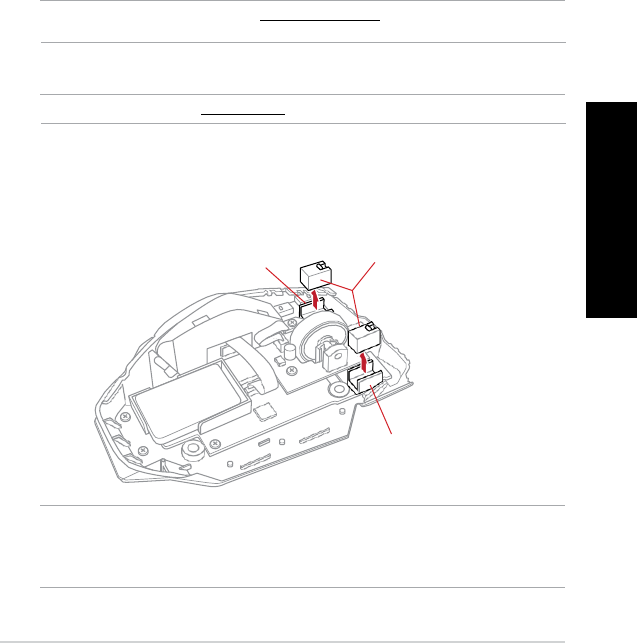
Socle du
Prise en main
Pour configurer votre souris Gaming ROG Spatha comme une souris filaire:
1.
Branchez le câble micro USB sur votre souris Gaming ROG Spatha.
2.
Branchez le câble USB sur un port USB de votre ordinateur.
Pour configurer votre souris Gaming ROG Spatha comme une souris sans fil:
1.
Branchez le câble micro USB sur votre récepteur sans fil/station de recharge.
2.
Branchez le câble USB sur un port USB de votre ordinateur.
REMARQUE :
Téléchargez le pilote depuis http://www.asus.com puis installez-le sur votre
ordinateur.
Remplacement des contacteurs
REMARQUE :
Reportez-vous à www.asus.com pour la liste des contacteurs compatibles.
Si vous voulez remplacer les contacteurs, suivez les étapes ci-dessous:
1.
Retirez les quatre (4) vis et mettez-les de côté.
2.
Retirez le capot supérieur.
3.
Remplacez les contacteurs.
Socle du contacteur
Contacteurs de souris
contacteur
IMPORTANT !
•
Assurez-vous d'installer le contacteurs sur le socle du contacteur avec son bouton face à l'avant
de la souris.
•
Veillez à ce que les contacteurs soient bien en place dans les socles de contacteurs.
4.
Placez le capot supérieur et fixez-le avec les quatre (4) vis.
Souris Gaming ROG Spatha 21
F
r
ançais
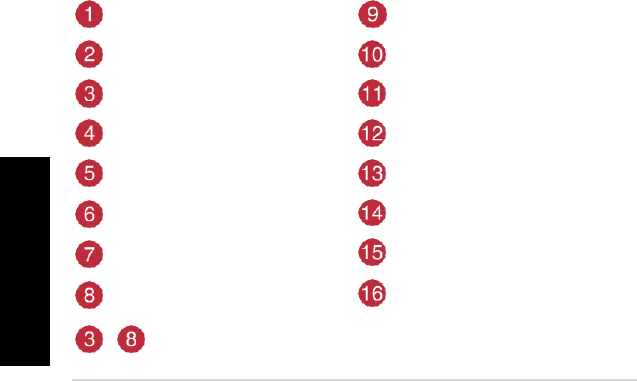
Verpackungsinhalt
•
1 x ROG Spatha Gaming Maus
•
1 x 2-Meter-USB-Kabel
•
1 x 1-Meter-USB-Kabel
•
2 x Japanische Omron Mausschalter
•
1 x Wireless-Empfänger/Ladestation
•
1 x Reisemappe
•
1 x Benutzerhandbuch
•
2 x ROG-Logo-Aufkleber
Systemvoraussetzungen
•
Windows 10/Windows 8.1/Windows 8/Windows 7
•
100 MB freier Festplattenspeicher (für optionale Software-Installation)
•
Internetverbindung (für optionale Software-Downloads)
•
USB Anschluss
Weitere Anpassungen mit ROG Armoury
Für weitere programmierbare Tasten, Leistungseinstellungen, Lichteffekte,
Oberflächenkalibrierung und Profileinstellungen downloaden und installieren Sie ROG
Armoury unter www.asus.com.
Gerätefunktionen
Rechte Taste
Schraubenloch
Scrollrad
Lasersensor
DPI-Taste
Maus-Ladeanschlüsse
Micro USB 2.0 Anschluss
Netzschalter
Linke Taste
Pair-Taste
Vorwärts-Taste
Ladestationsanschlüsse
Rückwärts-Taste
Wireless-Empfänger/Ladestation
Programmierbare Tasten für den
Daumen
Micro-USB-Kabel
+
Um Profile zu ändern (Laden Sie ROG Armoury herunter zum Anpassen
von Profilen)
22 Schnellstartanleitung
D
eutsch
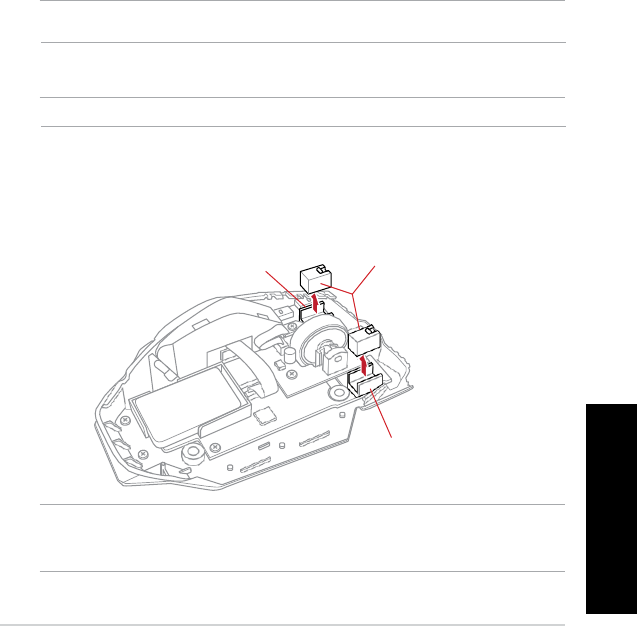
Schalter-St
Erste Schritte
So richten Sie Ihre ROG Spatha Gaming Maus als eine kabelgebundene Maus
ein:
1.
Verbinden Sie das Micro USB-Kabel mit Ihrer ROG Spatha Gaming Maus.
2.
Verbinden Sie das USB-Kabel mit dem USB-Anschluss Ihres Computers.
So richten Sie Ihre ROG Spatha Gaming Maus als eine kabellose Maus ein:
1.
Verbinden Sie das Micro USB-Kabel mit Ihrem Wireless-Empfänger/Ihrer Ladestation.
2.
Verbinden Sie das USB-Kabel mit dem USB-Anschluss Ihres Computers.
HINWEIS:
Laden Sie den Treiber unter http://www.asus.com herunter, installieren Sie ihn dann auf
Ihrem Computer.
Austauschen der Schalter
HINWEIS:
Finden Sie eine Liste der kompatiblen Schalter unter www.asus.com.
Wenn Sie die Schalter austauschen möchten, führen Sie folgende Schritte aus:
1.
Entfernen Sie die vier (4) Schrauben und legen diese beiseite.
2.
Entfernen Sie die obere Abdeckung.
3.
Tauschen Sie die Schalter aus.
Schalter-Steckplatz
Mausschalter
eckplatz
WICHTIG!
•
Achten Sie darauf, den Schalter mit der Schaltfläche nach vorn in den Steckplatz zu installieren.
•
Stellen Sie sicher, dass die Schalter fest in den Steckplätzen sitzen.
4.
Bringen Sie die obere Abdeckung wieder an und ziehen die vier (4) Schrauben fest.
ROG Spatha Gaming Mouse 23
D
eutsch
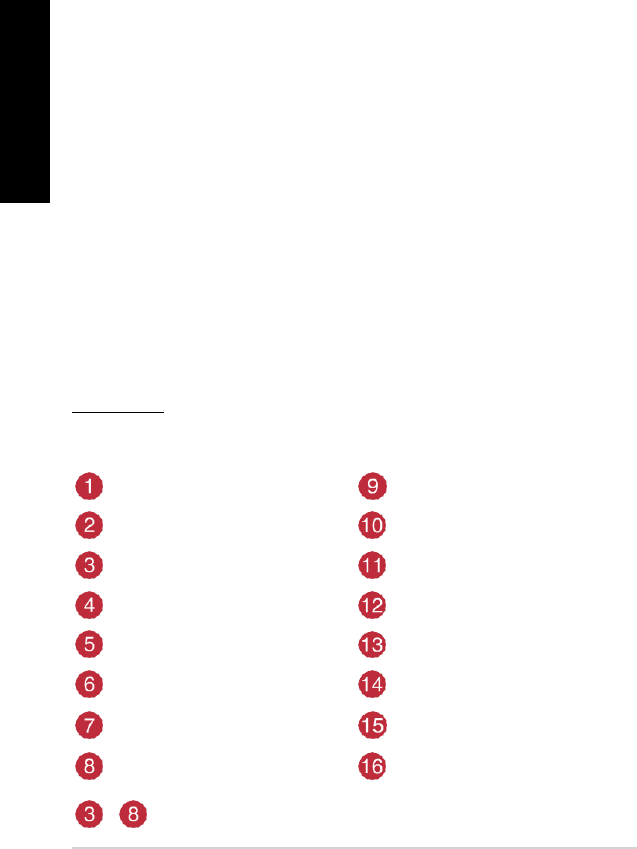
A csomag tartalma
•
1 db ROG Spatha egér játékokhoz
•
1 db USB-kábel (2 m)
•
1 db USB-kábel (1 méter)
•
2 db japán gyártmányú Omron egérkapcsoló
•
1 db vezeték nélküli vevőegység/töltő dokkoló
•
1 db hordtasak
•
1 db felhasználói dokumentáció
•
2 db matrica a ROG emblémával
Rendszerkövetelmények
•
Windows® 10/Windows® 8.1/Windows® 8/Windows® 7
•
100 MB szabad terület a merevlemezen (a szoftver opcionális telepítéséhez)
•
Internetkapcsolat (az opcionális szoftver letöltéséhez)
•
USB-csatlakozó
Testreszabás a ROG Armoury szoftverrel
A további programozható gombokért, teljesítménybeállításokért, megvilágítási effektusokért,
felületkalibrálási lehetőségekért és profilbeállításokért töltse le a ROG Armoury szoftvert a
www.asus.com webhelyről, és telepítse a számítógépére.
Az eszköz funkciói
Jobb gomb
Csavarnyílás
Görgetőkerék
Lézeres érzékelő
DPI gomb
Csatlakozók az egér töltéséhez
Micro USB 2.0-csatlakozó
Főkapcsoló
Bal gomb
Párosítás gomb
Előre gomb
Dokkoló töltőcsatlakozók
Vissza gomb
Vezeték nélküli vevőegység/töltő
dokkoló
Programozható hüvelykujjgomb
Micro USB-kábel
Profilok módosítása (töltse le a ROG Armoury szoftvert a profilok
testreszabásához)
24 Gyors üzembe helyezési útmutató
+
M
agy
ar
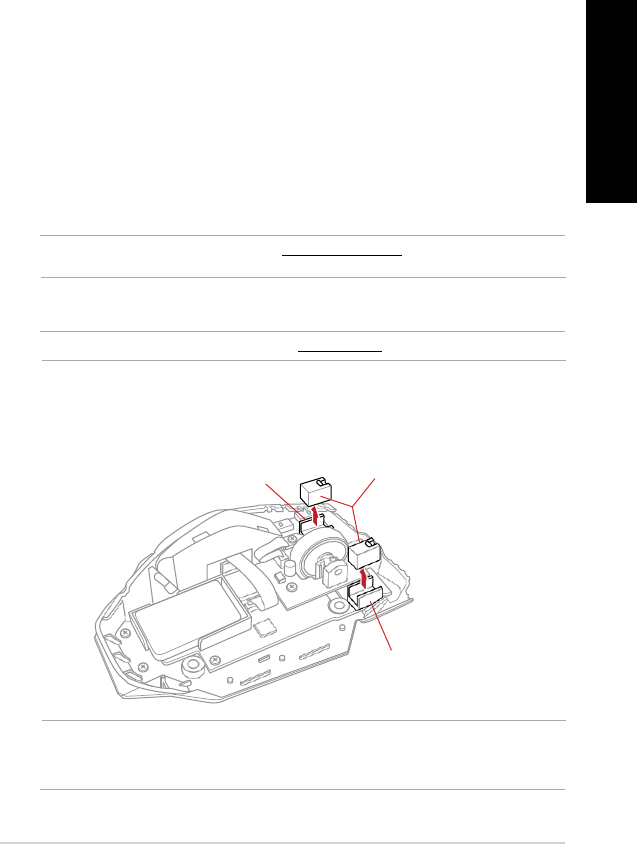
Kapcsolóaljzat
Első lépések
Ha a játékokhoz megtervezett ROG Spatha egeret vezetékes egérként szeretné
beállítani, tegye a következőket:
1.
Csatlakoztassa a micro USB-kábelt a ROG Spatha egérhez.
2.
Csatlakoztassa az USB-kábelt a számítógép USB-portjába.
Ha a játékokhoz megtervezett ROG Spatha egeret vezeték nélküli egérként
szeretné beállítani, tegye a következőket:
1.
Csatlakoztassa a micro USB-kábelt a vezeték nélküli vevőegység/töltő dokkolóhoz.
2.
Csatlakoztassa az USB-kábelt a számítógép USB-portjába.
MEGJEGYZÉS:
Töltse le az illesztőprogramot a http://www.asus.com webhelyről, majd telepítse a
számítógépére.
A kapcsolók kicserélése
MEGJEGYZÉS:
A kompatibilis kapcsolók listáját a www.asus.com webhelyen tekintheti meg.
A kapcsolókat az alábbi lépések szerint cserélheti ki:
1.
Távolítsa el a négy (4) csavart, és tegye őket félre.
2.
Távolítsa el a felső fedelet.
3.
Cserélje ki a kapcsolókat.
Kapcsolóaljzat
Egérkapcsolók
FONTOS!
•
A kapcsolót úgy helyezze be a kapcsolóaljzatba, hogy a gomb a ház elülső része felé nézzen.
•
Győződjön meg arról, hogy a kapcsolók megfelelően illeszkednek a kapcsolóaljzatokba.
4.
Tegye vissza a felső fedelet, és rögzítse a négy (4) csavarral.
ROG Spatha egér játékokhoz 25
M
agy
ar
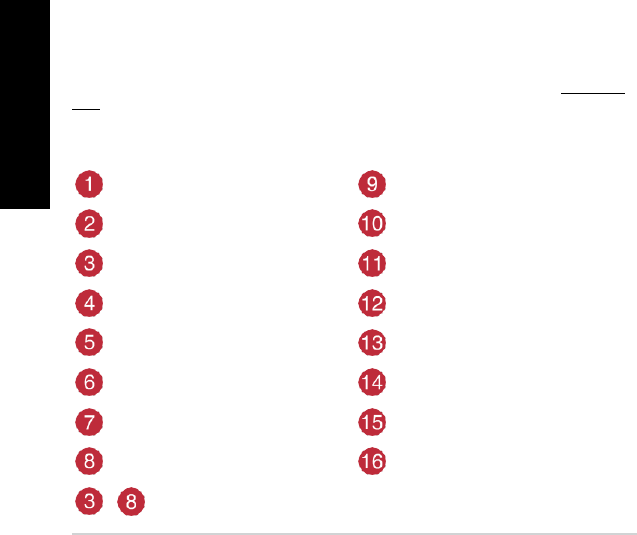
Contenuto della confezione
•
1 x Mouse gaming ROG Spatha
•
1 x Cavo USB 2 metri
•
1 x Cavo USB 1 metro
•
2 x Tasti mouse Omron (made in Japan)
•
1 x Ricevitore wireless/dock di ricarica
•
1 x Custodia da viaggio
•
1 x Documentazione utente
•
2 x Adesivi con logo ROG
Requisiti di sistema
•
Windows® 10 / Windows® 8.1 / Windows® 8 / Windows® 7
•
Spazio libero su hard disk 100 MB (per installazione software opzionale)
•
Connessione ad Internet (per il download di software opzionale)
•
Porta USB
Personalizzazione tramite ROG Armoury
Per una migliore personalizzazione dei tasti, ulteriori impostazioni di precisione, effetti di
illuminazione e taratura della superficie scaricate e installate ROG Armoury dal sito www.asus.
com.
Funzionalità del dispositivo
Tasto destro
Foro per vite
Rotellina di scorrimento
Sensore laser
Tasto DPI
Connettori di ricarica del mouse
Connettore micro-USB 2.0
Interruttore di alimentazione
Tasto sinistro
Pulsante accoppia
Tasto avanti
Connettori di ricarica del dock
Tasto indietro
Ricevitore wireless/dock di ricarica
Tasti per il pollice programmabili
Cavo micro-USB
+
Cambia profilo (scaricate ROG Armoury per personalizzare i profili)
26 Quick Start Guide
I
taliano
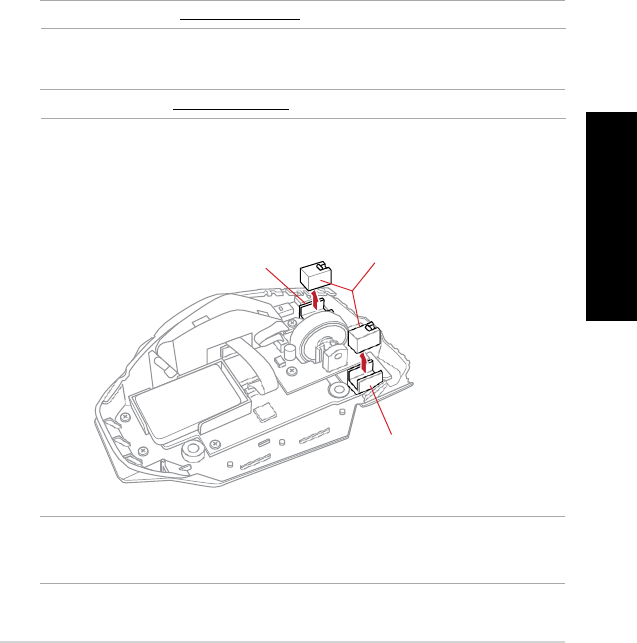
Per iniziare
Per impostare il vostro mouse gaming ROG Spatha come mouse cablato:
1.
Collegate il cavo micro-USB al mouse gaming ROG Spatha.
2.
Collegate il cavo USB alla porta USB del vostro computer.
Per impostare il vostro mouse gaming ROG Spatha come mouse senza fili:
1.
Collegate il cavo micro-USB al ricevitore wireless/dock di ricarica.
2.
Collegate il cavo USB alla porta USB del vostro computer.
NOTA:
Scaricate i driver da http://www.asus.com quindi installateli sul vostro computer.
Sostituzione dei tasti
NOTA:
Fate riferimento a http://www.asus.com per l'elenco dei tasti compatibili.
Se volete sostituire i tasti fate riferimento ai seguenti passaggi:
1.
Rimuovete le quattro (4) viti e mettetele da parte.
2.
Rimuovete la cover superiore.
3.
Sostituite i tasti.
Alloggiamento tasto
Tasti mouse
Alloggiamento tasto
IMPORTANTE!
•
Assicuratevi di installare i tasti con i relativi pulsanti rivolti verso la parte anteriore del mouse.
•
Assicuratevi che i tasti siano installati correttamente nei rispettivi alloggiamenti.
4.
Riposizionate la cover posteriore e le quattro (4) viti rimosse in precedenza.
Mouse gaming ROG Spatha 27
I
taliano

Innhold i pakken
•
1 stk. ROG Spatha spillmus
•
1 stk. 2 meter USB-kabel
•
1 stk. 1 meter USB-kabel
•
2 stk. Omron-musebrytere laget i Japan
•
1 stk. trådløs mottaker/ladedokking
•
1 stk. reiseveske
•
1 stk. brukerdokumentasjon
•
2 stk. klistremerker med ROG-logo
Systemkrav
•
Windows® 10/Windows® 8.1/Windows® 8/Windows® 7
•
100 MB ledig plass på harddisken (for å installere valgfri programvare)
•
Internett-tilkobling (for å laste ned valgfri programvare)
•
USB-port
Tilpasse med ROG Armoury
Last ned og installer ROG Armoury fra www.asus.com for flere programmerbare knapper,
ytelsesinnstillinger, lyseffekter, overflatekalibrering og profilinnstillinger.
Enhetsfunksjoner
Høyre knapp
Skruehull
Rullehjul
Lasersensor
Ppt-knapp
Kontakter for lading av mus
Mikro-USB 2.0-kontakt
Strømbryter
Venstre knapp
Paringsknapp
Fremover-knapp
Kontakter for lading av dokking
Tilbake-knapp
Trådløs mottaker/ladedokking
Programmerbare tommelknapper
Mikro-USB-kabel
+
Endre profiler (last ned ROG Armoury for å tilpasse profiler)
28 Hurtigstartguide
Norsk
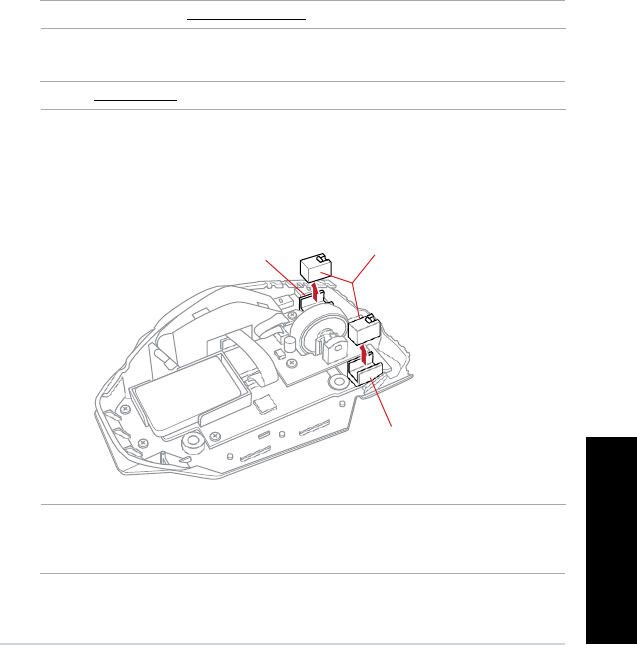
Bryterkontakt
Komme i gang
Slik setter du opp ROG Spatha spillmus som en kablet mus:
1.
Koble mikro-USB-kabelen til ROG Spatha spillmus.
2.
Koble USB-kabelen til datamaskinens USB-port.
Slik setter du opp ROG Spatha spillmus som en trådløs mus:
1.
Koble mikro-USB-kabelen til den trådløse mottakeren/ladedokkingen.
2.
Koble USB-kabelen til datamaskinens USB-port.
MERK:
Last ned driveren fra http://www.asus.com, og installer den på datamaskinen.
Bytte brytere
MERK:
Se www.asus.com for listen over kompatible brytere.
Hvis du vil bytte brytere, følger du trinnene nedenfor:
1.
Ta av de fire (4) skruene, og sett til side.
2.
Ta av toppdekslet.
3.
Bytt ut bryterne.
Bryterkontakt
Musebrytere
VIKTIG!
•
Sørg for at du setter bryteren inn i bryterkontakten med knappen vendt mot forsiden av musen.
•
Sørg for at bryterne sitter ordentlig i bryterkontaktene.
4.
Sett på toppdekslet, og fest med de fire (4) skruene.
ROG Spatha spillmus 29
Norsk
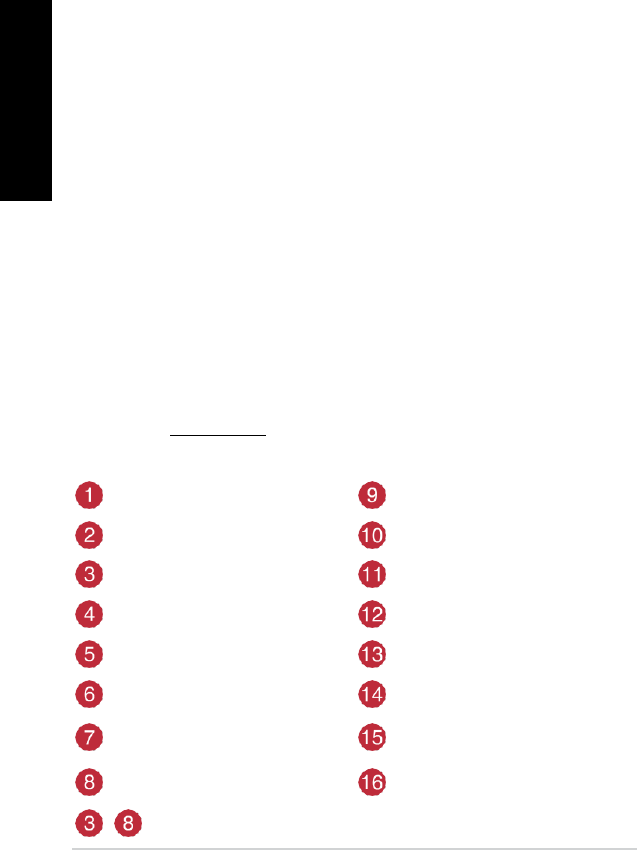
Zawartość opakowania
•
1 x mysz dla graczy ROG Spatha
•
1 x 2-metrowy kabel USB
•
1 x 1-metrowy kabel USB
•
2 x japońskie przełączniki myszy firmy Omron
•
1 x odbiornik bezprzewodowy/stacja dokująca do ładowania
•
1 x etui
•
1 x dokumentacja użytkownika
•
2 x naklejki z logo ROG
Wymagania systemowe
•
Windows® 10/Windows® 8.1/Windows® 8/Windows® 7
•
100 MB miejsca na dysku twardym (do instalacji opcjonalnego oprogramowania)
•
Połączenie z Internetem (do pobrania opcjonalnego oprogramowania)
•
Port USB
Dostosowywanie za pomocą oprogramowania ROG
Armoury
Więcej programowalnych przycisków, ustawienia wydajności, efekty podświetlenia, kalibrację
powierzchni oraz ustawienia profili zapewnia oprogramowanie ROG Armoury, które można
pobrać z witryny www.asus.com i zainstalować.
Elementy urządzenia
Prawy przycisk
Otwór na śrubę
Kółko przewijania
Czujnik laserowy
Przycisk DPI
Złącza ładujące myszy
Port micro USB 2.0
Przełącznik zasilania
Lewy przycisk
Przycisk parowania
Przycisk przejścia do przodu
Złącza ładujące stacji dokującej
Przycisk przejścia do tyłu
Odbiornik bezprzewodowy/stacja
dokująca do ładowania
Programowalne przyciski pod kciuk
Kabel micro USB
+
Zmiana profili (pobierz oprogramowanie ROG Armoury, aby dostosować profile)
30 Skrócona instrukcja
Polsk
i
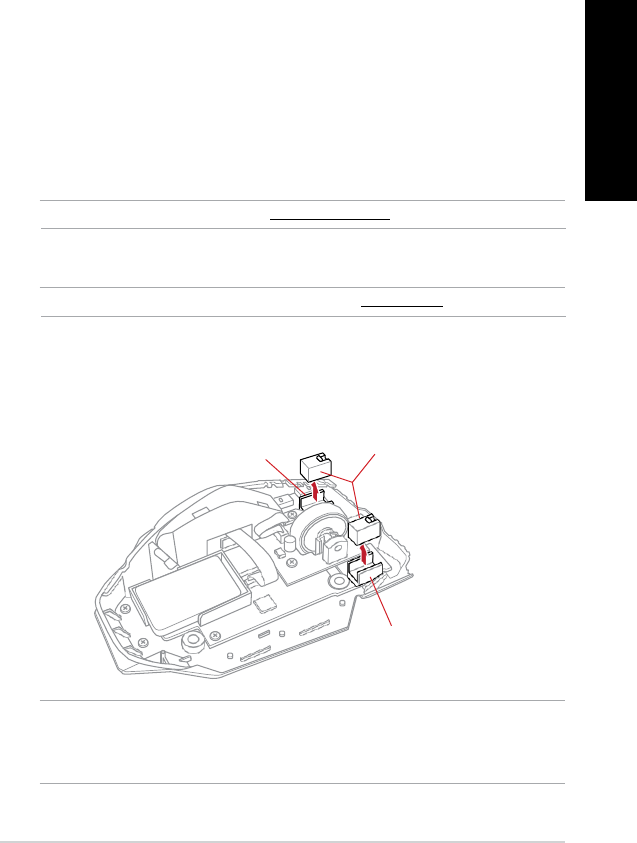
Wprowadzenie
Aby skonfigurować mysz dla graczy ROG Spatha jako mysz przewodową:
1.
Podłącz kabel micro USB do myszy dla graczy ROG Spatha.
2.
Podłącz kabel USB do portu USB komputera.
Aby skonfigurować mysz dla graczy ROG Spatha jako mysz bezprzewodową:
1.
Podłącz kabel micro USB do odbiornika bezprzewodowego/stacji dokującej do ładowania.
2.
Podłącz kabel USB do portu USB komputera.
UWAGA:
Należy pobrać sterownik z witryny http://www.asus.com i zainstalować go na komputerze.
Wymiana przełączników
UWAGA:
Lista zgodnych przełącznik jest dostępna w witrynie www.asus.com.
W celu wymiany przełączników należy wykonać poniższe czynności:
1.
Wykręć cztery (4) śruby i odłóż je na bok.
2.
Zdejmij górną pokrywę.
3.
Wymień przełączniki.
Gniazdo przełącznika
Przełączniki myszy
Gniazdo przełącznika
WAŻNE!
•
Przełącznik należy umieścić w gnieździe tak, aby jego przycisk był skierowany w stronę przedniej
części myszy.
•
Należy upewnić się, że przełączniki zostały prawidłowo włożone do gniazd.
4.
Załóż górną pokrywę i zabezpiecz ją za pomocą czterech (4) śrub.
Mysz dla graczy ROG Spatha 31
Polsk
i

Conținutul pachetului
•
1 x mouse pentru jocuri ROG Spatha
•
1 x cablu USB de 2 metri
•
1 x cablu USB de 1 metru
•
2 x comutatoare de mouse Omron fabricate în Japonia
•
1 x suport de andocare pentru încărcare/receptor fără fir
•
1 x geantă de transport
•
1 x documentație de utilizare
•
2 x etichete adezive cu sigla ROG
Cerințe de sistem
•
Windows® 10/Windows® 8.1/Windows® 8/Windows® 7
•
100 MB de spațiu pe hard disk (pentru instalarea de software opțional)
•
Conexiune la internet (pentru descărcarea software-ului opțional)
•
Port USB
Particularizarea cu ROG Armoury
Pentru butoane cu o capacitate mai ridicată de programare, setări ale performanțelor, efecte
de iluminare, calibrare a suprafeței și setări ale profilului, descărcați și instalați aplicația ROG
Armoury de la adresa www.asus.com.
Caracteristici dispozitiv
Buton dreapta
Orificiu pentru șurub
Rotiță de defilare
Senzor laser
Buton DPI
Conectori încărcare mouse
Conector micro USB 2.0
Comutator de pornire
Buton stânga
Buton de împerechere
Buton de salt înainte
Conectori de încărcare pentru
suportul de andocare
Buton de salt înapoi
Suport de andocare pentru încărcare/
receptor fără fir
Butoane programabile acționate cu
degetul mare
Cablu micro USB
Modificare profiluri (descărcați aplicația ROG Armoury pentru a particulariza
profilurile)
32 Ghid de pornire
+
R
omână
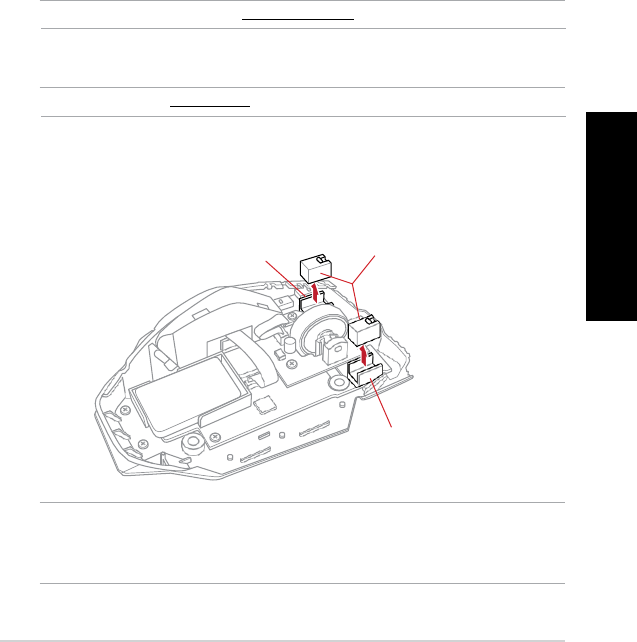
Soclu pen
Noțiuni de bază
Pentru a configura mouse-ul pentru jocuri ROG Spatha drept mouse cu fir:
1.
Conectați cablul micro USB la mouse-ul pentru jocuri ROG Spatha.
2.
Conectați cablul USB la portul USB de pe computer.
Pentru a configura mouse-ul pentru jocuri ROG Spatha drept mouse fără fir:
1.
Conectați cablul micro USB la suportul de andocare pentru încărcare/receptorul fără fir.
2.
Conectați cablul USB la portul USB de pe computer.
NOTĂ:
Descărcați driverul de la adresa http://www.asus.com, apoi instalați-l în computer.
Înlocuirea comutatoarelor
NOTĂ:
Consultați adresa www.asus.com pentru lista comutatoarelor compatibile.
Dacă doriți să înlocuiți comutatoarele, urmați pașii de mai jos:
1.
Scoateți cele patru (4) șuruburi și puneți-le deoparte.
2.
Scoateți capacul superior.
3.
Înlocuiți comutatoarele.
Soclu pentru comutator
Comutatoare mouse
tru comutator
IMPORTANT!
•
Asigurați-vă că montați comutatorul în soclul pentru comutator cu butonul orientat spre partea
din față a mouse-ului.
•
Asigurați-vă că sunt așezate corect comutatoarele în soclurile pentru comutatoare.
4.
Așezați capacul superior și fixați-l cu cele patru (4) șuruburi.
Mouse pentru jocuri ROG Spatha 33
R
omână
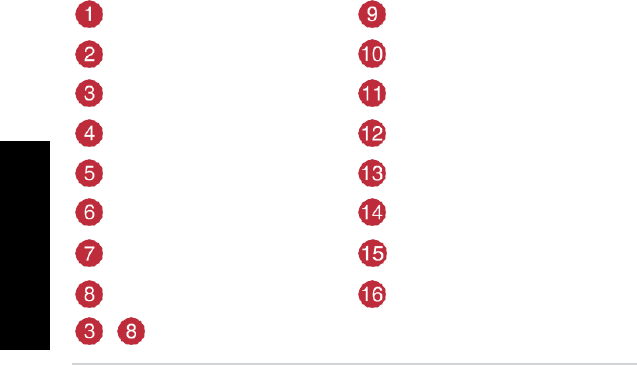
Комплект поставки
•
Игровая мышь ROG Spatha
•
2-метровый кабель USB
•
1-метровый кабель USB
•
2 японских микровыключателя Omron
•
Беспроводной приемник / зарядное устройство
•
Чехол для транспортировки
•
Документация
•
2 наклейки ROG
Системные требования
•
Windows 10/Windows 8.1/Windows 8/Windows 7
•
100 Мб места на жестком диске (для установки дополнительного программного
обеспечения)
•
Подключение к сети Интернет (для загрузки дополнительного программного
обеспечения)
•
Порт USB
Настройка с помощью ROG Armoury
Для программируемых кнопок, настройки производительности, световых эффектов и
калибровки поверхности скачайте и установите ROG Armoury с www.asus.com.
Функции устройства
Правая кнопка
Отверстие для винта
Колесико прокрутки
Лазерный датчик
Кнопка DPI
Разъем для зарядки мыши
Разъем micro-USB 2.0
Кнопка питания
Левая кнопка
Кнопка сопряжения
Кнопка вперед
Разъемы зарядного устройства
Кнопка назад
Беспроводной приемник / зарядное
устройство
Программируемые кнопки
Кабель micro-USB
+
Смена профилей (для настройки профилей установите ROG Armoury)
34
Краткое руководство
Ру
с
ский
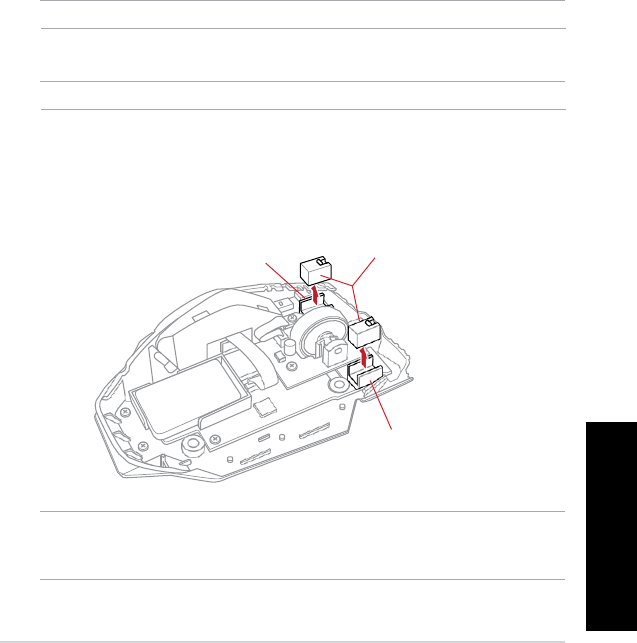
Начало работы
Для настройки мыши в качестве проводной мыши:
1.
Подключите к мыши кабель micro-USB
2.
Подключите USB-кабель к разъему USB компьютера.
Для настройки мыши в качестве беспроводной мыши:
1.
Подключите разъем micro-USB к беспроводному приемнику / зарядному устройству
2.
Подключите USB-кабель к разъему USB компьютера.
ПРИМЕЧАНИЕ:
Скачайте драйвер с http://www .asus.com и установите его на Ваш компьютер.
Замена переключателей
ПРИМЕЧАНИЕ:
Refer to www.asus.com for the list of compatible switches.
Если нужно заменить микровыключатели выполните следующие действия:
1.
Открутите четыре винта и отложите их в сторону.
2.
Снимите верхнюю крышку.
3.
Замените микровыключатели.
Место для
микровыключателя
Микровыключатели
Место для
микровыключателя
ВАЖНО!
•
Убедитесь, что кнопка на микровыключателе ближе к передней части мыши
•
Убедитесь, что микровыключатели установлены правильно.
4.
Установите верхнюю крышку и закрепите ее с помощью 4 винтов.
Игровая мышь ROG Spatha 35
Ру
с
ский
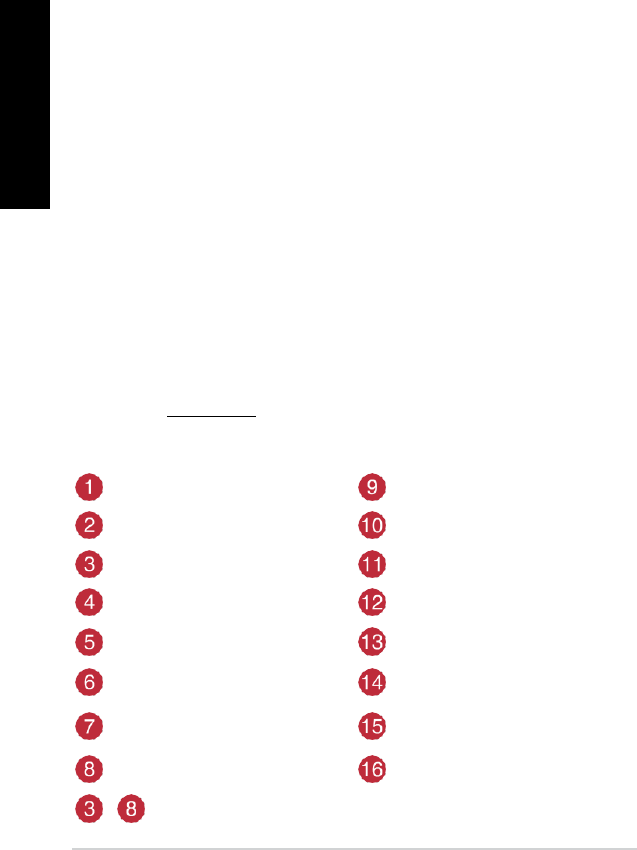
Contenido del paquete
•
1 x Ratón para juegos ROG Spatha
•
1 x Cable USB de 2 metros
•
1 x Cable USB de 1 metros
•
2 x Conmutadores de ratón Omron fabricados en Japón
•
1 x Receptor inalámbrico/base de acoplamiento de carga
•
1 X Estuche para viaje
•
1 x Manual del usuario
•
2 x Pegatinas con el logotipo de ROG
Requisitos del sistema
•
Windows® 10/Windows® 8.1/Windows® 8/Windows® 7
•
100 MB de espacio en disco duro (para instalación del software opcional)
•
Conexión a Internet (para descargar el software opcional)
•
Puerto USB
Personalización con ROG Armoury
Para disponer de más botones programables, configuraciones de rendimiento, efectos
luminosos, calibración de la superficie y configuración de perfiles, descargue e instale ROG
Armoury desde www.asus.com.
Características del dispositivo
Botón derecho
Orificio para tornillo
Rueda de desplazamiento
Sensor láser
Botón PPP
Conectores de carga del ratón
Conector micro-USB 2.0
Conmutador de alimentación
Botón izquierdo
Botón Asociar
Botón Avanzar
Conectores de carga de la base de
acoplamiento
Botón Retroceder
Receptor inalámbrico/base de
acoplamiento de carga
Botones de pulgar programables
Cable micro-USB
+
Cambiar perfiles (descargar ROG para personalizar perfiles)
36 Guía de inicio rápido
Español
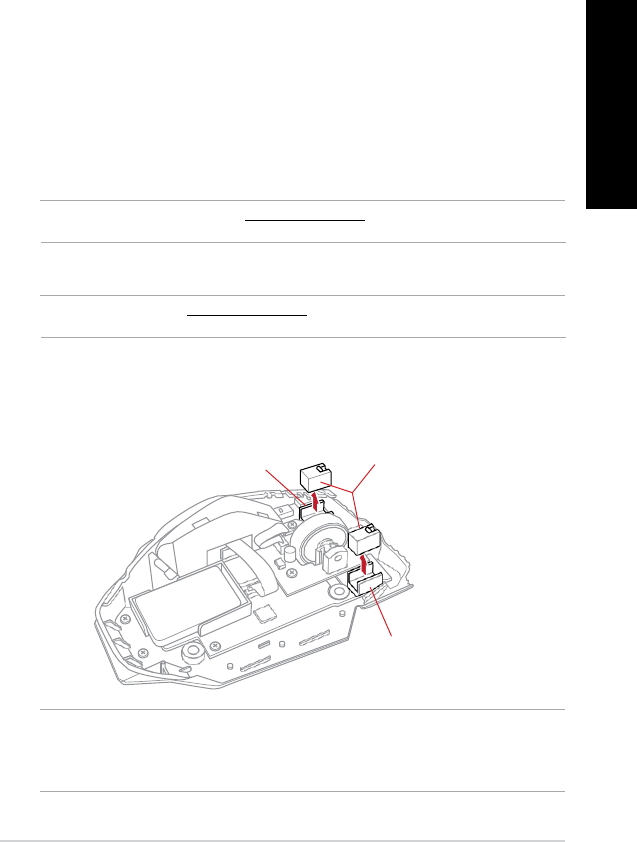
Procedimientos iniciales
Para configurar el ratón para juegos ROG Spatha como ratón con cable:
1.
Conecte el cable micro-USB al ratón para juegos ROG Spatha.
2.
Conecte el cable USB al puerto USB del equipo.
Para configurar el ratón para juegos ROG Spatha como ratón inalámbrico:
1.
Conecte el cable micro-USB al receptor inalámbrico/base de acoplamiento de carga.
2.
Conecte el cable USB al puerto USB del equipo.
NOTA:
Descargue el controlador desde http://www.asus.com y, a continuación, instálelo en el
equipo.
Cambiar los conmutadores
NOTA:
Consulte el sitio Web http://www.asus.com para obtener la lista de interruptores
compatibles.
Si desea reemplazar los interruptores, siga los pasos que se indican a continuación:
1.
Quite los cuatro (4) tornillos y colóquelos aparte.
2.
Retire la tapa superior.
3.
Reemplace los conmutadores.
Alojamiento del
conmutador
Conmutadores del ratón
Alojamiento del
conmutador
¡IMPORTANTE!
•
Asegúrese de instalar el conmutador en su alojamiento con su botón orientado hacia la parte
delantera del ratón.
•
Asegúrese de que los conmutadores están correctamente asentados en sus alojamientos.
4.
Coloque la tapa superior y fíjela con los cuatro (4) tornillos.
Ratón para juegos ROG Spatha 37
Español
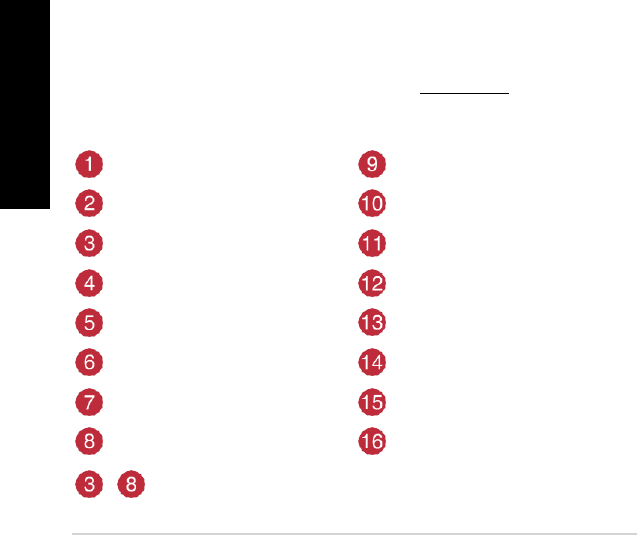
Förpackningens innehåll
•
1 x ROG Spatha spelmus
•
1 x 2 m USB-kabel
•
1 x 1 m USB-kabel
•
2 x Omron-musbrytare tillverkade i Japan
•
1 x Trådlös mottagare/laddningsdocka
•
1 x Resefodral
•
1 x Bruksanvisning
•
2 x ROG logotypdekaler
Systemkrav
•
Windows® 10/Windows® 8.1/Windows® 8/Windows® 7
•
100 MB hårddiskutrymme (för valfri programinstallation)
•
Internetanslutning (för hämtning av valfri programvara)
•
USB-port
Anpassning med ROG Armoury
För mer programerbara knappar, prestandainställningar, belysningseffekter, ytkalibrering och
profilinställningar, hämta och installera ROG Armoury från www.asus.com.
Enhetsfunktioner
Höger knapp
Skruvhål
Rullhjul
Lasersensor
DPI-knapp
Musladdningskontakter
Micro USB 2.0-anslutning
Strömbrytare
Vänster knapp
Länkningsknapp
Framåt-knapp
Laddningsanslutningar för docka
Bakåt-knapp
Trådlös mottagare/laddningsdocka
Programerbara tumknappar
Micro-USB-kabel
+
Ändra profiler (hämta ROG Armoury för att anpassa profiler)
38 Snabbstartguide
S
v
ensk
a
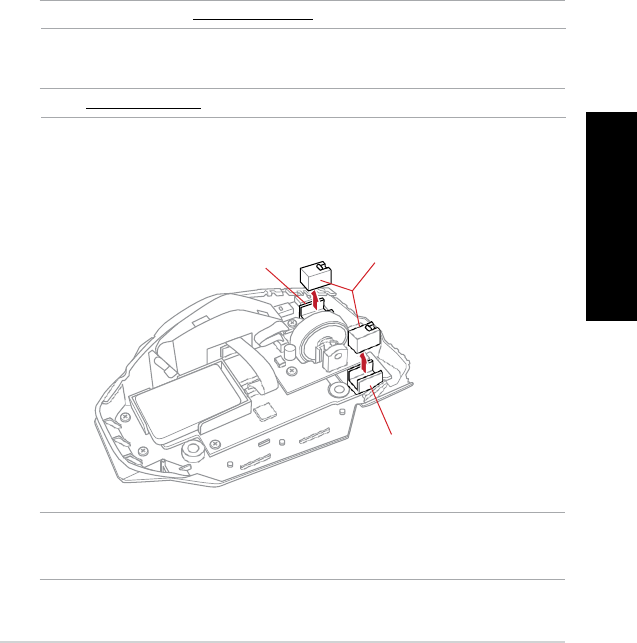
Komma igång
För att installera din ROG Spatha spelmus som en kabelansluten mus:
1.
Anslut micro-USB-kabeln till din ROG Spatha spelmus.
2.
Anslut USB-kabeln till datorns USB-port.
För att installera din ROG Spatha spelmus som en trådlös mus:
1.
Anslut micro-USB-kabeln till din trådlösa mottagare/laddningsdocka.
2.
Anslut USB-kabeln till datorns USB-port.
OBS!
Hämta drivrutinen från http://www.asus.com och installera den på din dator.
Byte av brytarna
OBS!
Se http://www.asus.com för listan över kompatibla brytare.
Om du vill byta ut brytarna, följ nedanstående steg:
1.
Ta bort de fyra (4) skruvarna och lägg åt sidan.
2.
Ta bort locket.
3.
Byt ut brytarna.
VIKTIGT!
•
Brytaren måste sättas i brytarkontakten med knappen vänd mot musens framdel.
•
Brytarna måste sitta riktigt på plats i brytarkontakterna.
4.
Sätt på locket och fäst med de fyra (4) skruvarna.
ROG Spatha spelmus 39
Brytarkontakt
Mysbrytare
Brytarkontakt
S
v
ensk
a
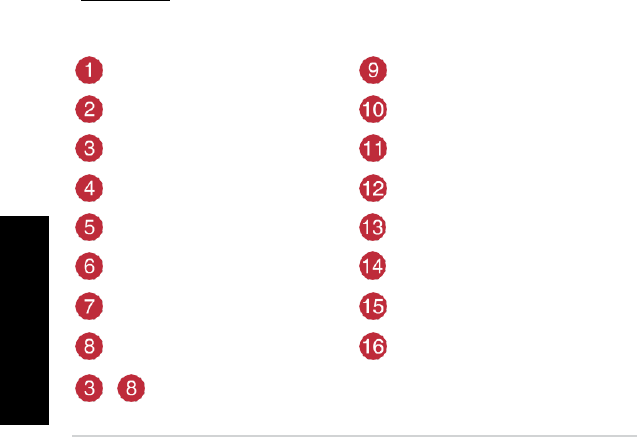
До комплекту входять
•
1 x Ігрова Миша ROG Spatha
•
1 x 2-метровий кабель USB
•
1 x 1-метровий кабель USB
•
2 x Перемикачі миші від Omron, зроблені в Японії
•
1 х Бездротовий приймач/зарядний док
•
1 x Дорожній чохол
•
1 x Документація для користувача
•
2 x наліпки з логотипом ROG
Системні вимоги
•
Windows® 10/Windows® 8.1/Windows® 8/Windows® 7
•
100 Мб вільного місця на жорсткому диску (для інсталяції додаткового ПЗ)
•
Інтернет-підключення (для завантаження додаткового ПЗ)
•
Порт USB
Особисті налаштування з арсеналом ROG Armoury
Щоб отримати більше програмованих клавіш, налаштувань робочих характеристик,
світлових ефектів і налаштувань профілю, завантажте й інсталюйте арсенал ROG Armoury
з www.asus.com.
Функції пристрою
Права кнопка
Отвір для гвинта
Коліщатко прокручення
Лазерний сенсор
Кнопка DPI
Сполучувачі для зарядження миші
Сполучувач Micro USB 2.0
Перемикач живлення
Ліва кнопка
Кнопка "Поєднання в пару"
Кнопка "Вперед"
Сполучувачі для зарядження доку
Кнопка "Назад"
Бездротовий приймач/зарядний
док
Програмовані клавіші
Кабель Micro USB
Змінюйте профілі (завантажте ROG Armoury, щоб пристосувати профілі до
своїх потреб)
40 Посібник швидкого встановлення
+
У
країнськ
а
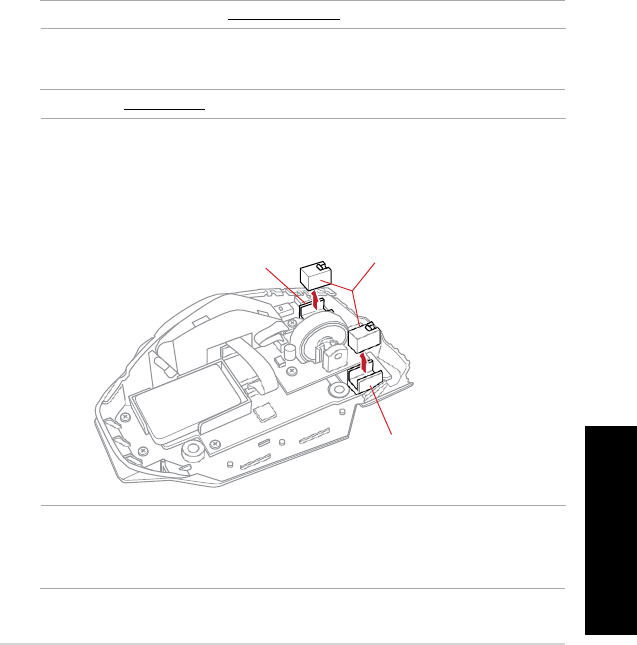
Гніздо перемикача
Початок експлуатації
Щоб налаштувати Ігрову Мишу ROG Spatha як дротову:
1.
Підключіть кабель micro USB до Ігрової Миші ROG Spatha.
2.
Підключіть кабель USB до порту USB на комп'ютері.
Щоб налаштувати Ігрову Мишу ROG Spatha як бездротову:
1.
Підключіть кабель micro USB до бездротового приймача/зарядного доку.
2.
Підключіть кабель USB до порту USB на комп'ютері.
ПРИМІТКА:
Завантажте драйвер з http://www.asus.com, а потім встановіть його на комп'ютер.
Заміна перемикачів
ПРИМІТКА:
На www.asus.com подано список сумісних перемикачів.
Якщо ви бажаєте замінити перемикачі, виконайте кроки, подані нижче:
1.
Зніміть чотири (4) гвинти і відкладіть їх.
2.
Зніміть верхню кришку.
3.
Замініть перемикачі.
Гніздо перемикача
Перемикачі миші
ВАЖЛИВО!
•
Обов'язково встановіть перемикач у гніздо перемикача так, щоб його кнопка була обернена
до переднього боку миші.
•
Переконайтеся, що перемикачі правильно сидять у гніздах.
4.
Поставте на місце верхню кришку й закріпіть її чотирма (4) гвинтами.
Ігрова миша ROG Spatha
41
У
країнськ
а
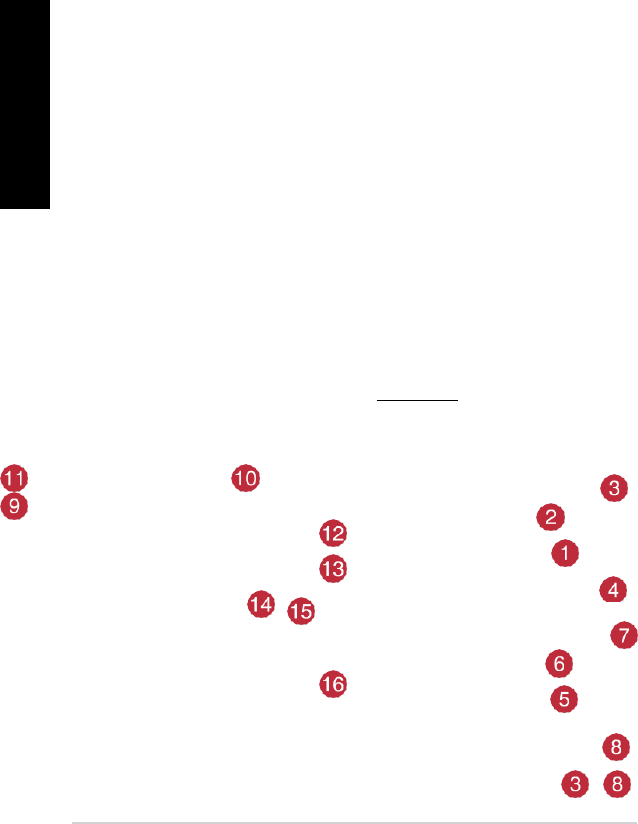
Hungar
ian
x ROG Spatha 1
USB 1×2
USB 1×1
×2 Omron
/
×1
×1
×1
×2
ROG
Windows® 10/Windows® 8.1/Windows® 8/Windows® 7
100
(
)
( )
USB
ROG
ROG .www.asus.com
/
US
DPI
icro USB 2.0
+
) Armoury ROG (
42
M
B
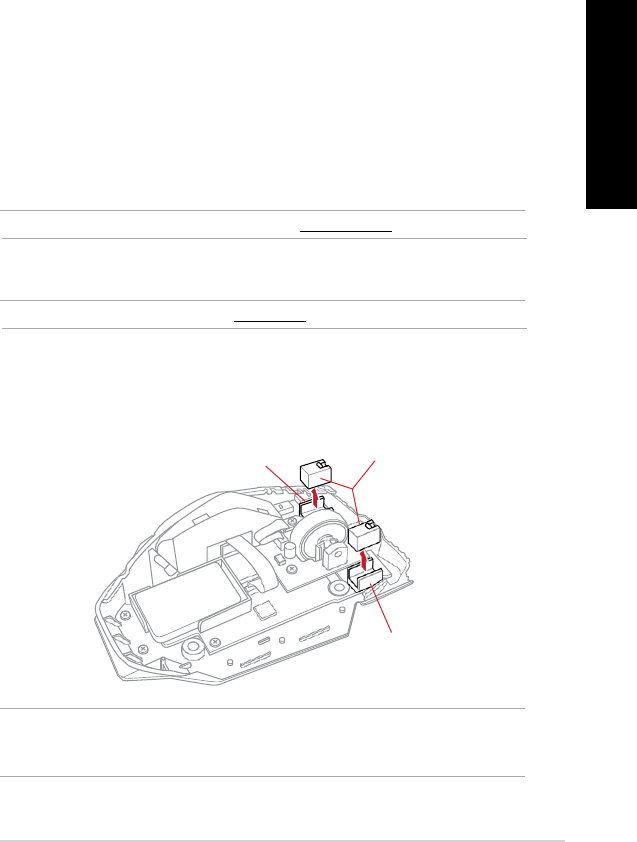
ian
Hungar
Spatha ROG :
.ROG
Spatha
micro
USB
.1
.2 USB USB .
Spatha ROG :
.1 USB micro / .
.2 USB USB .
. http://www.asus.com
:
. www.asus.com
:
:
.1
)4(
.
.2 .
.3 .
!
.
.
.4 )4( .
ROG Spatha 43
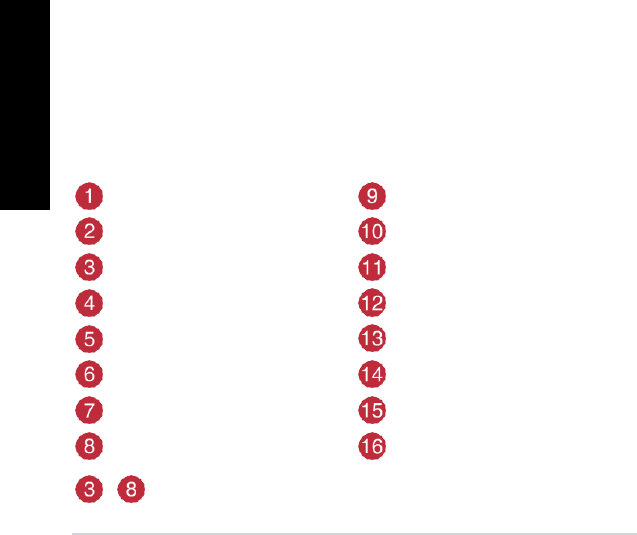
パッケージの内容
•
ROG Spatha ゲーミングマウス本体
×1
•
USB ケーブル (2 m )
×
1
•
USB ケーブル (1m)
×
1
•
オムロン製マイクロスイッチ× 2
•
充電ドック / ワイヤレスレシーバー× 1
•
トラベルケース× 1
•
取扱説明書× 1
•
ROG ロゴステッカー× 2
システム要件
•
Windows® 10 / Windows® 8.1/ Windows® 7
•
100 MB のディスク空き容量 ( ソフトウェアのインストール )
•
インターネット接続 ( ソフトウェアのダウンロード )
•
1 つ以上の USB ポート
総合設定ソフトウェア「ROG Armoury」
統合設定ソフトウェア ROG Armoury では、各種ボタン割り当て、パフォーマンス、
LED ライト、マクロなどのマウス設定をカスタマイズすることができます。ROG
Armoury は ASUS オフィシャルサイト (www.asus.com) からダウンロードしてご利用く
ださい。
各部の名称と機能
右ボタン
ネジ穴
スクロールホイール
センサー
DPI ボタン
充電端子(マウス)
Micro-USB 2.0 コネクター
電源スイッチ
左ボタン
ペアリングボタン
「進む」ボタン
充電端子(ドック)
「戻る」ボタン
充電ドック / ワイヤレスレシーバー
マルチファンクションボタン
USB ケーブル
+
プロファイル変更 ( プロファイルのカスタマイズには ROG Armoury
のインストールが必要です )
44
クイックスタートガイド
日
本
語
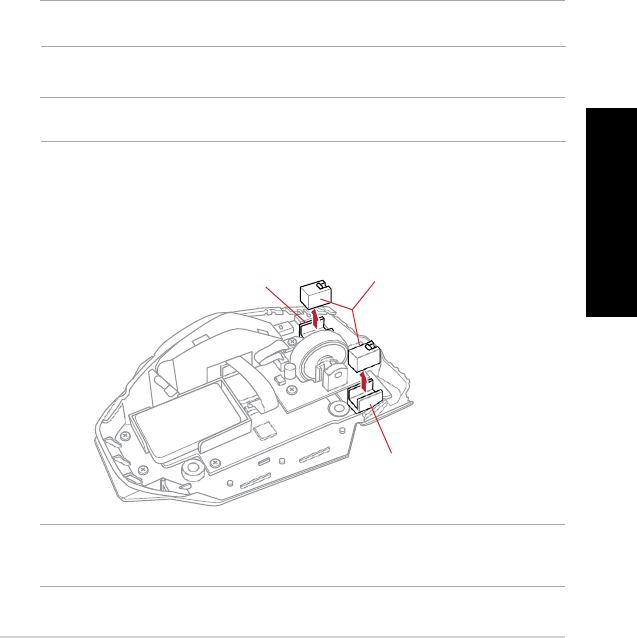
セットアップ
有線マウスとして使用する
1. 本製品に付属の USB ケーブルの Micro-USB コネクターを接続します。
2. USB ケーブルのもう一方をパソコンの USB ポートに接続します。
ワイヤレスマウスとして使用する
1. ドック / ワイヤレスレシーバーに付属の USB ケーブルの Micro-USB コネクターを接
続しま
す。
2. USB ケーブルのもう一方をパソコンの USB ポートに接続します。
ご参考 :
接続後は、専用ドライバーとソフトウェア ROG Armoury を ASUS オフィシャルサイ
トから
ダウンロード、コンピューターにインストールしてください。(http://www.asus.com)
スイッチの交換
ご参考 :
本製品と互換性のあるマイクロスイッチについては、ASUS オフィシャルサイト を
ご覧ください。 (www.asus.com)
マイクロスイッチを交換する場合、次の手順に従ってください。
1. ネジ (4 本 ) を取り外します。取外したネジは、後で使用するので大切に保管してく
ださい
。
2. トップカバーを取り外します。
3. マイクロスイッチを交換します。
スイッチ用ソケット
マウススイッチ
スイッチ用ソケット
重要 :
•
マイクロスイッチのスイッチ部がマウスの前方になるように設置します。
•
マイクロスイッチはソケットの所定の位置に納まるようしっかり取り付けてください。
4. トップカバーを戻し、手順 1 で外したネジ (4 本 ) で固定します。
ASUS Spatha ゲーミングマウス 45
日
本
語
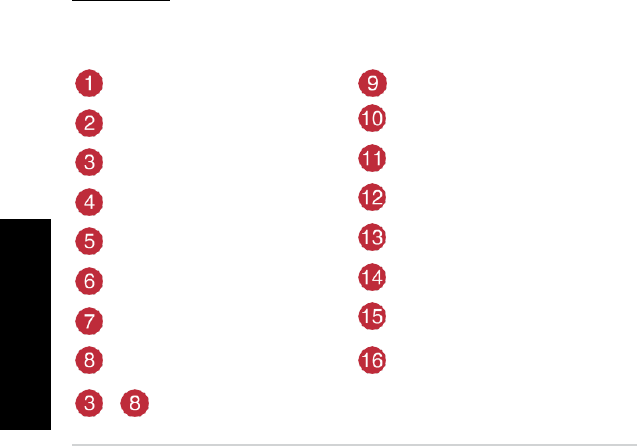
패키지 내용물
•
ROG Spatha 게이밍 마우스 1 개
• 2 미터 USB 케이블 1 개
• 1 미터 USB 케이블 1 개
• 일본제 Omron 마우스 스위치 2 개
• 무선 수신기/충전 도크 1 개
• 여행용 케이스 1 개
• 사용 설명서 1 권
• ROG 로고 스티커 2 개
시스템 요구 사항
•
Windows
®
10/Windows
®
8.1/Windows
®
8/Windows
®
7
• 100 MB 의 하드 디스크 공간(옵션 소프트웨어를 설치할 경우)
• 인터넷 연결(옵션 소프트웨어를 다운로드할 경우)
•
USB 포트
ROG Armoury 를 사용하여 사용자 지정하기
추가적인 프로그래밍 가능 버튼, 성능 설정, 조명 효과, 표면 보정, 프로필 설정을 사용하려면
www.asus.com 에서 ROG Armoury 를 다운로드하여 설치하십시오.
장치 기능
오른쪽 버튼
나사 구멍
스크롤 휠
레이저 센서
DPI 버튼
마우스 충전 커넥터
마이크로 USB 2.0 커넥터
전원 스위치
왼쪽 버튼
페어링 버튼
앞으로 버튼
도크 충전 커넥터
뒤로 버튼
무선 수신기/충전 도크
프로그래밍 가능 엄지 버튼
마이크로 USB 케이블
+
프로필 변경(ROG Armoury 를 다운로드하여 프로필을 사용자 지정)
46 빠른 시작 설명서
한국어
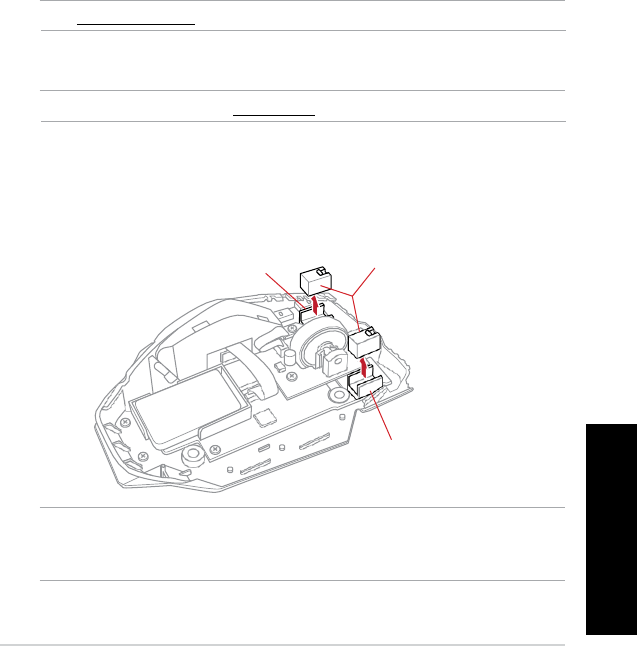
시작하기
ROG Spatha 게이밍 마우스를 유선 마우스로 설정하는 방법:
1. 마이크로 USB 케이블을 ROG Spatha 게이밍 마우스에 연결합니다.
2. USB 케이블을 컴퓨터의 USB 포트에 연결합니다.
ROG Spatha 게이밍 마우스를 무선 마우스로 설정하는 방법:
1. 마이크로 USB 케이블을 무선 수신기/충전 도크에 연결합니다.
2. USB 케이블을 컴퓨터의 USB 포트에 연결합니다.
참고:
http://www.asus.com 에서 드라이버를 다운로드한 후 이를 컴퓨터에 설치하십시오.
스위치 교체하기
참고:
호환 가능한 스위치 목록은 www.asus.com 을 참조하십시오.
스위치를 교체하려면 아래의 단계를 따르십시오:
1. 4 개의 나사를 제거하여 챙겨둡니다.
2. 상단 커버를 제거합니다.
3. 스위치를 교체합니다.
스위치 소켓
마우스 스위치
스위치 소켓
중요 사항!
• 버튼이 마우스 전면을 향하도록 하여 스위치를 스위치 소켓에 설치하십시오.
• 스위치가 스위치 소켓에 제대로 끼워졌는지 확인하십시오.
4. 상단 커버를 덮고 4 개의 나사로 이를 고정합니다.
ROG Spatha 게이밍 마우스 47
한국어
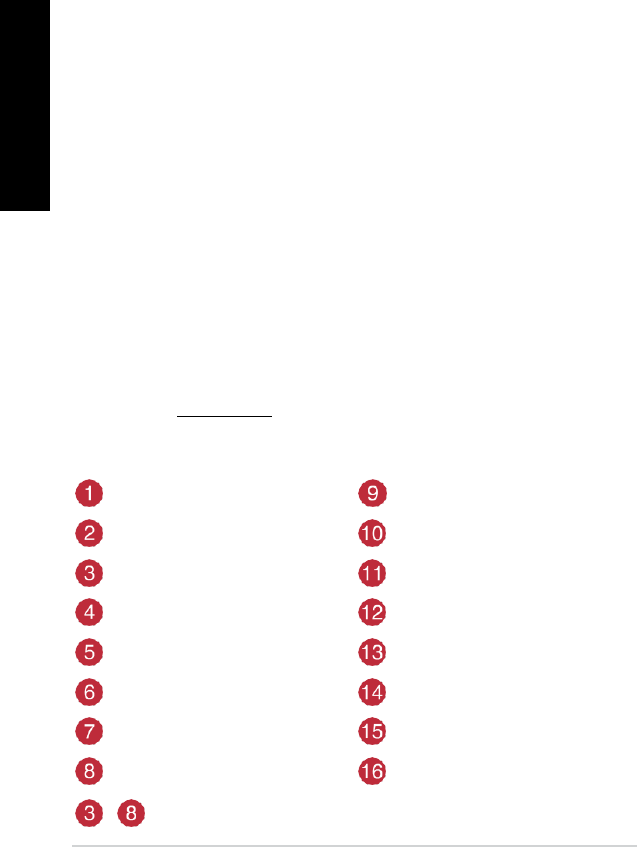
Paket içeriği
•
1 adet ROG Spatha Oyun Faresi
•
1 adet 2 metrelik USB kablosu
•
1 adet 1 metrelik USB kablosu
•
2 adet Japon malı Omron fare anahtarları
•
1 adet kablosuz alıcı/şarj etme kenedi
•
1 adet seyahat çantası
•
1 adet kullanıcı belgesi
•
2 adet ROG logosu çıkartması
Sistem gereksinimleri
•
Windows® 10/Windows® 8.1/Windows® 8/Windows® 7
•
100 MB sabit disk alanı (isteğe bağlı yazılım kurulumu için)
•
Internet bağlantısı (isteğe bağlı yazılımı indirmek için)
•
USB bağlantı noktası
ROG Armoury ile özelleştirme
Daha fazla programlanabilir düğme, performans ayarı, aydınlatma efekti, yüzey kalibrasyonu
ve profil ayarı için www.asus.com adresinden ROG Armoury uygulamasını indirip yükleyin.
Aygıt özellikleri
Sağ düğme
Vida deliği
Kaydırma tekerleği
Lazer sensörü
DPI düğmesi
Fare şarj etme bağlayıcıları
Mikro USB 2.0 bağlayıcı
Güç anahtarı
Sol düğme
Eşleştirme düğmesi
İleri düğmesi
Kenet şarj etme bağlayıcıları
Geri düğmesi
Kablosuz alıcı/şarj etme kenedi
Programlanabilir başparmak düğmeleri
Mikro USB kablosu
+
Profilleri değiştirin (profilleri özelleştirmek için ROG Armoury uygulamasını indirin)
48
T
ür
kç
e
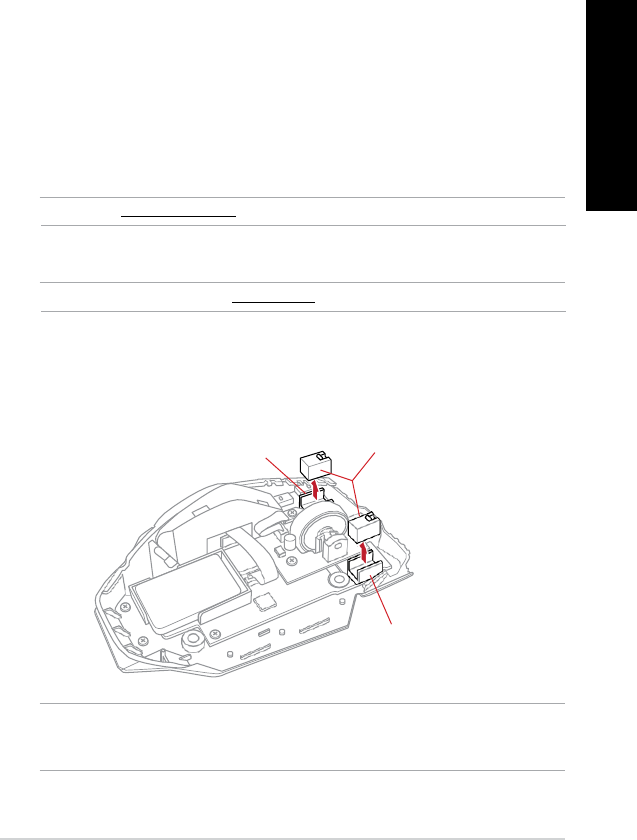
Başlarken
ROG Spatha Oyun Farenizi kablolu fare olarak kurmak için:
1.
Mikro USB kablosunu ROG Spatha Oyun Farenize bağlayın.
2.
USB kablosunu bilgisayarınızın USB bağlantı noktasına bağlayın.
ROG Spatha Oyun Farenizi kablosuz fare olarak kurmak için:
1.
Mikro USB kablosunu kablosuz alıcı/şarj etme kenedine bağlayın.
2.
USB kablosunu bilgisayarınızın USB bağlantı noktasına bağlayın.
NOT:
Sürücüyü http://www.asus.com adresinden indirip bilgisayarınıza yükleyin.
Anahtarları değiştirme
NOT:
Uyumlu anahtarların listesi için www.asus.com adresine başvurun.
Anahtarları değiştirmek isterseniz aşağıdaki adımları izleyin:
1.
Dört (4) vidayı çıkarıp bir kenara koyun.
2.
Üst kapağı çıkarın.
3.
Anahtarları değiştirin.
Anahtar yuvası
Fare anahtarları
Anahtar yuvası
ÖNEMLİ!
•
Anahtarı anahtar yuvasına, düğmesi farenin ön tarafına bakacak şekilde taktığınızdan emin olun.
•
Anahtarların anahtar yuvalarına düzgün biçimde oturduğundan emin olun.
4.
Üst kapağı yerleştirin ve dört (4) vidayla sabitleyin.
ROG Spatha Oyun Faresi 49
T
ür
kç
e
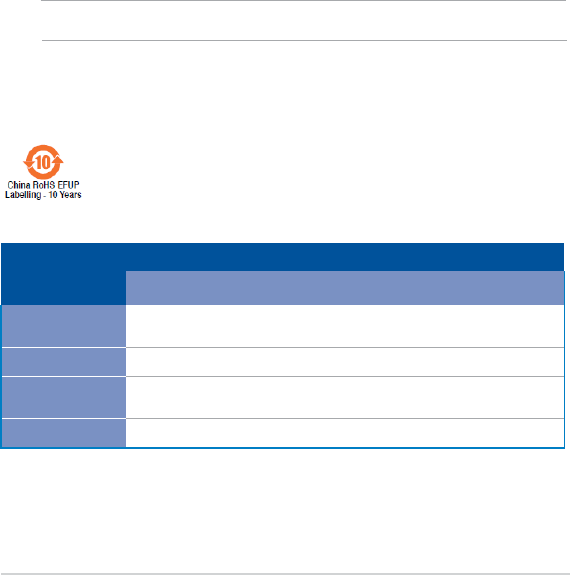
Quick Start Guide
50
Notices
Federal Communications Commission Statement
This equipment has been tested and found to comply with the limits for a Class B digital device, pursuant
to Part 15 of the FCC Rules. These limits are designed to provide reasonable protection against harmful
interference in a residential installation. This equipment generates, uses and can radiate radio frequency
energy and, if not installed and used in accordance with manufacturer’s instructions, may cause harmful
interference to radio communications. However, there is no guarantee that interference will not occur in a
particular installation. If this equipment does cause harmful interference to radio or television reception,
which can be determined by turning the equipment off and on, the user is encouraged to try to correct the
interference by one or more of the following measures:
•
Reorient or relocate the receiving antenna.
•
Increase the separation between the equipment and receiver.
•
Connect the equipment to an outlet on a circuit different from that to which the receiver is connected.
•
Consult the dealer or an experienced radio/TV technician for help.
CAUTION!
Any changes or modifications not expressly approved by the grantee of this device could void the user’s
authority to operate the equipment.
Labeling requirements
This device complies with Part 15 of the FCC Rules. Operation is subject to the following two conditions: (1)
this device may not cause harmful interference, and (2) this device must accept any interference received,
including interference that may cause undesired operation.
有毒有害物质或元素的名称及含量说明标示:
部件名称
有害物质或元素
铅 (Pb)
汞 (Hg)
镉 (Cd)
六价铬 (Cr (VI))
多溴联苯
(PBB)
多溴二苯醚
(PBDE)
印刷电路板及其电
子组件
×
○
○
○
○
○
外壳
×
○
○
○
○
○
外部信号连接头及
线材
×
○
○
○
○
○
其它
×
○
○
○
○
○
○:表示该有毒有害物质在该部件所有均质材料中的含量均在
SJ/T 11363-2006
标准规定的限量要求以下。
×:表示该有毒有害物质至少在该部件的某一均质材料中的含量超出
SJ/T 11363-2006
标准规定的限量要求,然该部件仍符合欧盟指令
2011/65/EU
的规范
。
备注:此产品所标示之环保使用期限,系指在一般正常使用状况下。
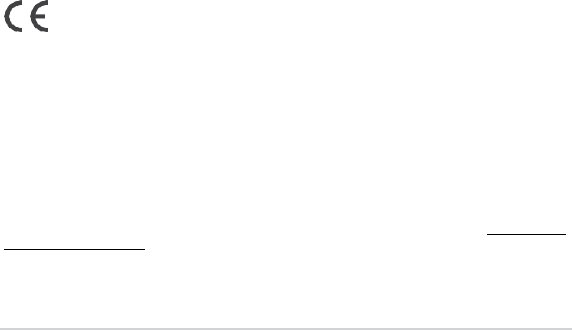
ROG Spatha Gaming Mouse
51
Canada, Industry Canada (IC) Notices
This Class B digital apparatus complies with Canadian ICES-003 and RSS-210.
Operation is subject to the following two conditions: (1) this device may not cause interference, and (2)
this device must accept any interference, including interference that may cause undesired operation of the
device.
Canada, avis d’Industrie Canada (IC)
Cet appareil numérique de classe B est conforme aux normes canadiennes ICES-003 et RSS-210.
Son fonctionnement est soumis aux deux conditions suivantes: (1) cet appareil ne doit pas causer
d’interférence et (2) cet appareil doit accepter toute interférence, notamment les interférences qui peuvent
affecter son fonctionnement.
Limitation of Liability
Circumstances may arise where because of a default on ASUS’ part or other liability, you are entitled to
recover damages from ASUS. In each such instance, regardless of the basis on which you are entitled to
claim damages from ASUS, ASUS is liable for no more than damages for bodily injury (including death) and
damage to real property and tangible personal property; or any other actual and direct damages resulted
from omission or failure of performing legal duties under this Warranty Statement, up to the listed contract
price of each product.
ASUS will only be responsible for or indemnify you for loss, damages or claims based in contract, tort or
infringement under this Warranty Statement.
This limit also applies to ASUS’ suppliers and its reseller. It is the maximum for which ASUS, its suppliers, and
your reseller are collectively responsible.
UNDER NO CIRCUMSTANCES IS ASUS LIABLE FOR ANY OF THE FOLLOWING: (1) THIRD-PARTY CLAIMS
AGAINST YOU FOR DAMAGES; (2) LOSS OF, OR DAMAGE TO, YOUR RECORDS OR DATA; OR (3) SPECIAL,
INCIDENTAL, OR INDIRECT DAMAGES OR FOR ANY ECONOMIC CONSEQUENTIAL DAMAGES (INCLUDING
LOST PROFITS OR SAVINGS), EVEN IF ASUS, ITS SUPPLIERS OR YOUR RESELLER IS INFORMED OF THEIR
POSSIBILITY.
CE Mark Warning
CE marking for devices without wireless LAN/Bluetooth
The shipped version of this device complies with the requirements of the EMC directives 2004/108/EC
“Electromagnetic compatibility” and 2006/95/EC “Low voltage directive”.
Wireless Operation Channel for Different Domains
The wireless operation channel of this mouse is universal worldwide: 2.402-2.480 GHz, Ch02 to
Ch80.
REACH
Complying with the REACH (Registration, Evaluation, Authorisation, and Restriction of Chemicals) regulatory
framework, we published the chemical substances in our products at ASUS REACH website at http://csr.asus.
com/english/REACH.htm.
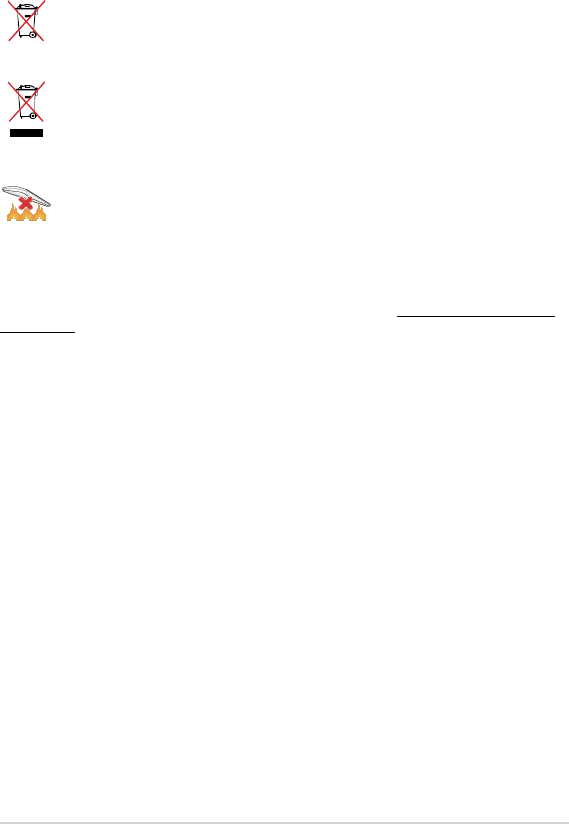
Quick Start Guide
52
Proper disposal
DO NOT throw the battery in municipal waste. The symbol of the crossed out wheeled bin
indicates that the battery should not be placed in municipal waste.
本製品にはリチウム電池が搭載されております。廃棄される場合は、お住まいの自治体の指示 に
従って廃棄をお願いします。
DO NOT throw the device in municipal waste. This product has been designed to enable proper
reuse of parts and recycling. The symbol of the crossed out wheeled bin indicates that the
product (electrical, electronic equipment and mercury-containing button cell battery) should
not be placed in municipal waste. Check local regulations for disposal of electronic products.
本製品は、リサイクル及び再使用可能な高品質原料やコンポーネントを使用して設計、製造されてい
ます。本製品を廃棄する場合は、 国および地方自治体の条例・規則に従い、適切に廃棄をお願いし
ます。
DO NOT throw the device in fire. DO NOT short circuit the contacts. DO NOT disassemble the
device.
ASUS Recycling/Takeback Services
ASUS recycling and takeback programs come from our commitment to the highest standards for protecting
our environment. We believe in providing solutions for you to be able to responsibly recycle our products,
batteries, other components as well as the packaging materials. Please go to http://csr.asus.com/english/
Takeback.htm for detailed recycling information in different regions.
VCCI: Japan Compliance Statement
VCCI Class B Statement
VCCI 準拠クラス B 機器(日本)
この装置は、クラス
B
情報技術装置です。この装置は、家庭環境で使用することを目的としていますが、この
装置がラジオやテレビジョン受信機に近接して使用されると、受信障害を引き起こすことがあります。 取扱
説明書に従って正しい取り扱いをして下さい。
KC: Korea Warning Statement
B 급 기기 ( 가정용 방송통신기자제 )
이 기기는 가정용 (B 급 ) 전자파적합기기로서 주로 가정에서 사용하는 것을 목적으로하며 , 모든 지역에서 사용할 수 있습니다
* 당해 무선설비는 전파흔신 가능성이 있으므로 인명안전과 관련된 서비스는 할 수 없습니다
대한민국 규정 및 준수
방통 위고시에 따른 고지사항
해당 무선설비는 운용 중 전파흔신 가능성이 있음
이 기기는 인명안전과 관련된 서비스에 사용할 수 없습니다
BSMI: Taiwan Wireless Statement
無線設備的警告聲明
經型式認證合格之低功率射頻電機,非經許可,公司、商號或使用者均不得擅自變更頻率、加
大功率或變更原設計之特 性及功能。低功率射頻電機之使用不得影響飛航安全及干擾合法通信;經發現有干擾現象時,
應立即停用,並改善至無 干擾時方得繼續使用。前項合法通信,指依電信法規定作業之無線電通信。低功率射頻電機須
忍受合法通信或工業、科
學及醫療用電波輻射性電機設備之干擾。

ROG Spatha Gaming Mouse
53
ASUS contact information
ASUSTeK COMPUTER INC.
Address:
15 Li-Te Road, Peitou, Taipei, Taiwan 11259
Telephone: +886-2-2894-3447
Fax: +886-2-2890-7798
E-mail: info@asus.com.tw
Web site: www.asus.com.tw
Technical Support
Telephone:
+86-21-38429911
Online support:
support.asus.com
ASUS COMPUTER INTERNATIONAL (America)
Address:
800 Corporate Way, Fremont, CA 94539, USA
Telephone: +1-510-739-3777
Fax: +1-510-608-4555
Web site: usa.asus.com
Technical Support
Telephone: +1-812-282-2787
Support fax:
+1-812-284-0883
Online support:
support.asus.com
ASUS COMPUTER GmbH (Germany and Austria)
Address:
Harkort Str. 21-23, D-40880 Ratingen, Germany
Fax: +49-2102-959911
Web site: www.asus.de
Online contact:
www.asus.de/sales
Technical Support
Telephone: +49-1805-010923
Support Fax: +49-2102-9599-11
Online support: support.asus.com
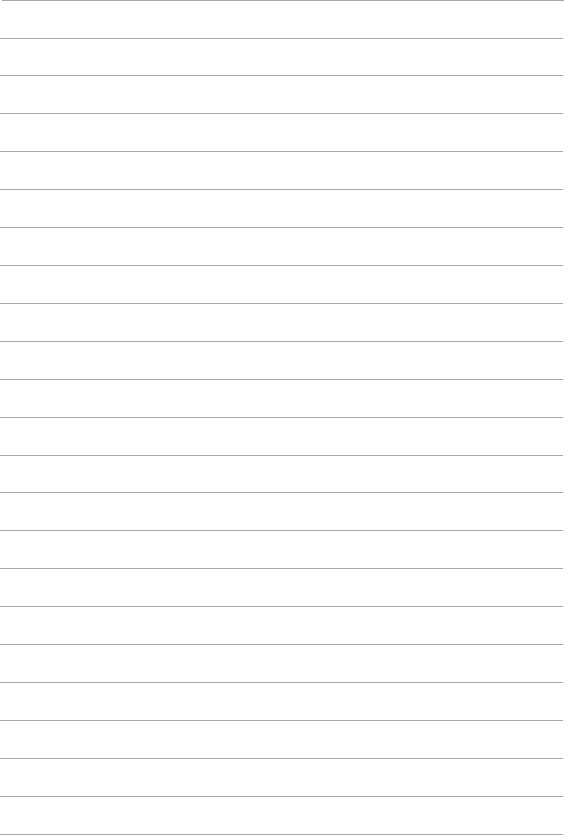
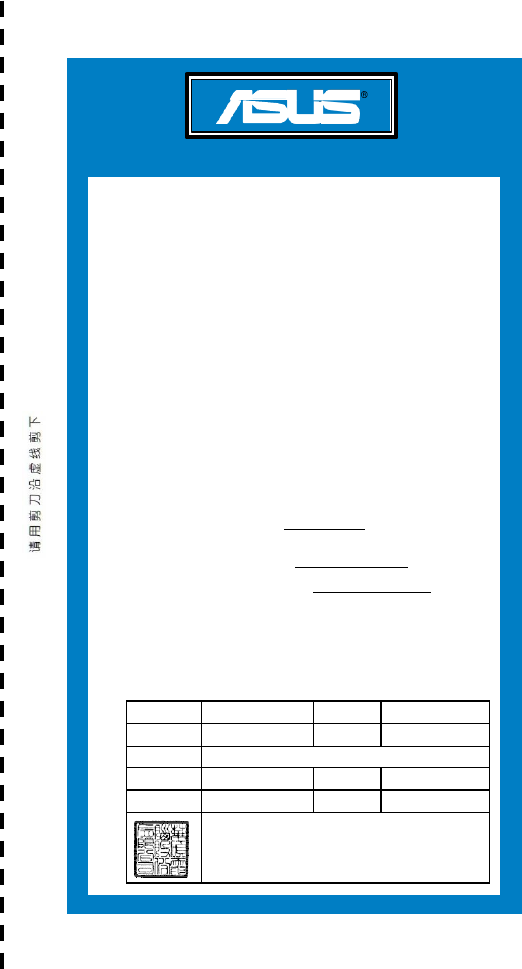
一
������
全國聯
�
華碩產品�量�證卡
尊敬的華碩產品用戶: 首先非常感謝您選用華碩公司產品,讓我們有機會向您提供優質的服務。為
了使我們的服務讓您
更滿意,在購買後請您認真閱讀此說明並妥善保存此質量保證卡。
保修說明注意事
項:
一、 請將此質量保證卡下方的用戶資料填寫完整,並由最終直接經銷商加蓋印章,
������
有加蓋印
章,請��購買��蓋�保�您的��。請務�保�購買����印�,��華碩公司將�產
品的出廠日期為參照進行保修。
二、
華碩公司對在中國大陸地區(不包括港澳台地區)
�
售的、經合法渠道銷售給消費者的華碩
��
標產品
�
行行一一
��
的的的
�
費保修服務。
三、 華碩公司對在中國大陸地區(不包括港澳台地區)
�
售的、經合法渠道銷售給消費者的華碩
��
標產品�行�國�保服務。注:
A. 消費者�須出具正規購買���國家認可的有效憑證方可享受�國�保。
B. �消費者無法出具正規購買���國家認可的有效憑證,�需送修至�購買經銷商�享
受保修服務。
四、 若經本公司判斷屬下列因素,�不屬於�費保修服務的範圍,本公司將有�利收取維修費用:
A. 超過華碩提供的質保有效期的�標產品。
B
.
因遇不可抗拒外力(
�
:水災、火災、地震、雷擊、颱風等)
�
人為之操作使用不慎造
成之損害。
C. 未按產品說明書條例的要求使用、維護、保管而造成的損壞。
D. 用戶擅自�請第三方人員自行檢修、改裝、變更組�、修改線路等。
E. 因用戶自行安裝軟�及設置不當所造成之使用問題及故�。
F. 本公司產品序列號標貼撕毀�無法辨認,塗改保修服務卡�與�際產品不符。
G. 其他不正常使用所造成之問題及故�。
五、 技術支持及維修服務:
1.
我們建議您先登錄華碩官方會員網站(http://vip.asus.com),對您購買的華碩產品進行
在
線註冊,註冊後您將會定期得到我們�送的產品信息�及技術資料;
2. ��您在使用華碩產品的過程中遇到問題,您可�首先查閱用戶手冊,尋�答案;
3.
您亦可訪問華碩中文網站技術支持頁面(http://support.asus.com.cn)查詢到相應的技
術
支持信息與常見問題排除;
4.
登錄我們的在線技技術術支支支持持服服服務務區區區進進行行
�
詢(
http://www.asus.com.cn/ema
il
);
5.
也歡迎您撥打華碩海星服務
7x24
小時
�
費技術支持專線
800-820-6655,由我們的在
線工程師為您提供服務;(註:未開通 800 的地區�使用移動電話,請撥打技術支持電
話 020-28047506)
6. ��您使用的華碩產品由於硬�故�,需要維修服務,您可�直接�繫您的經銷商,通
過經銷商及遍佈�國的華碩展示服務中心進行後續相應的檢修服務。
7.
無論通過何種方式來尋求技術服務,請您務�要明確告知您使用的產品型號、BIOS
版
本、
搭配之硬�、詳細的故�現象等,�利於華碩工程師能幫助您更加準確快速地判斷 出故
�的�因。
用
戶
填
寫
資
料
用戶名稱
購買日期
�繫人
�繫電話
�繫地址
經銷商名稱
產品種類
產品型號
產品序號
經
銷
商
印
章